Allplan Újdonságok az Allplan 2009-ben
|
|
|
- Dóra Fábiánné
- 8 évvel ezelőtt
- Látták:
Átírás
1 Allplan 2009 Újdonságok az Allplan 2009-ben
2
3 Újdonságok az Allplan 2009-ben Tartalom i Tartalom Üdvözöljük... 1 Telepítés... 2 Előfeltételek az Allplan 2009 használatához...2 Hardverfeltételek...3 Szoftverfeltételek...5 Allplan 2009 rendszerkövetelményeinek tesztelése...6 Hotinfo Varázsló...6 Áttérés NemSLock licenc esetén...7 Licencfrissítés végrehajtása áttérés-telepítés közben...7 Allplan közvetlenül telepíthető nézegetőként Strukturált tervkezelés...11 Tervstruktúra használata Alapok...11 Hogyan...19 Párbeszédpanelek...30 Tervinformációk megjelenítése és kiadása Interoperabilitás...35 Archiválás PDF/A-1a formátumban Nagyobb adatmennyiség lehetséges 3D-PDF exportálásnál Rhino és VRML interfészek Rapid prototyping a gyors építészmodellhez: VRML...37 Organikus formák importálása: Rhino...38
4 ii Tartalom Allplan 2009 U3D- és MXS formátumok az animációból Javított adatcsere a CINEMA 4D R10.5 verziójától DXF/DWG interfész Adatcsere megkönnyítése csere kedvencek segítségével Előnézet az egyes elrendezésekhez és a modelltérhez Átdolgozott 'Beállítások' párbeszédpanel Használhatóság Rajzok 2D Javítások és bővítések az erőforrásoknál Bitkép beillesztése a vágólapról bitképfelületként D rajzoló funkciók egységesebb kezelése OpenType és Type 1 betűtípusok Új kóta szimbólumok Automatikus alakfelismerés Felhasználói felület Bővített kezelési logika "először kijelölés, utána szerkesztés" Tulajdonságok paletta, bővített funkcionalitás Szűrés különálló, egyértelmű ikonokkal Megjelenítés kedvenc mentése / beolvasása 'Attribútumok meghatározása, változtatása' párbeszédpanel kezelése Bővített helyi menü Formátum tulajdonságok a jobb egérgomb duplakattintásánál Felkínált értékek mentése és törlése a helyi menüből Takarás-számítás Fólia Fólia hozzárendelés csak rendszergazda által fólia a gyorsválasztáshoz Új fóliastruktúrák Adatkezelés Több Allplan rendszergazda beállítása Számítógép kijelentkeztetése sysadm jogok nélkül... 74
5 Újdonságok az Allplan 2009-ben Tartalom iii Beállítható mentési hely kedvencekhez...75 Javítások a ProjectPilot programban...76 Javítások az építménystruktúrában (ÉMS) Építménystruktúra törlése...77 Egyedi vetületek újrahasznosítása...78 Kezdő rajzfájl és lépésköz nézetekhez és metszetekhez...79 Referencia méretarány takarás-számításhoz...80 Köteglisták...81 Referencia rajzfájlok felsorolása / aktiválása...82 További javítások az építménystruktúrában (ÉMS)...83 Nyomtatás és plottolás Többszörös kiválasztás PDF exporthoz...84 Kedvencek tervelem tulajdonságokhoz...85 Toll és szín átdefiniálása...86 Tervelemek másolása és hozzáadása...87 Tervelemek pozicionálása eltolásnál...88 Toll- és színhozzárendelés kiadása...88 Plotszett és rajztípus megjelenítése...89 Redukált opciók...90 Vizualizálás Javított bitkép szerkesztés...90 Megszűnő modulok és funkciók Építészet...92 Helyiségek és építőelemek automatikus feliratozása Ajtónyitás attribútum Általános építészet-tulajdonságok javított módosítása Építészmetszet takarás-számítása, munkamódszer Lépcsőmetszet Kimeneti listák Falpillérek kiértékelése...99
6 iv Tartalom Allplan 2009 Helyiségnév átadása Allplan Baukosten felé Tervezés és építés meglévőbe Átépítés-tervezés az Allplan 2009 verzióban Funkciók Konvertálás Átépítés-tervezés Konvertálás Átépítés-tervezés párbeszédpanel Bontástest, újépítéstest Homlokzat Bevezetés Használat Homlokzatpéldák Homlokzat funkció részletesen Homlokzat kedvencek Létrehozás Módosítás D objektumok importálása Hozzárendelés Új modulcsoport: Faszerkezet Falgyártás Építőmérnök Megadás és módosítás palettával Vasalak megadás Kör alakú vasalás Lineáris elhelyezés Pozíció és kampó módosítása Elhelyezés módosítása Általános újítások...135
7 Újdonságok az Allplan 2009-ben Tartalom v Beállítások az animációhoz Beállítások ütközésmentes feliratozáshoz Fóliákon átnyúló átpozicionálás Felkínált értékek kampóhosszhoz Lokalizálás Acélszerkezet bővítések Keresztmetszetsorok Új keresztmetszetsorok Németországban Asszociatív nézetek Bővített funkcionalitás Referencia rajzfájlok felsorolása / aktiválása Megjelenítendő elemek terjedelme Fólia nézetkerethez Segítők és automatizmusok Adatkezelés Dokumentumok közötti másolás, áthelyezés ill. vágólap Másolás és áthelyezés a ProjectPilot programban Fenntartható építés Új Energia modulcsoport Energiatanácsadás modul AX3000 Energiaindikátor modul Geo Digitális terepmodell Pontszimbólumok alfanumerikus felirata pont összekötése háromszöghálóba Textúra ábrázolás alaprajzi vetületben Nemetschek Softlock
8 vi Tartalom Allplan 2009 Újdonságok a NemSLock licenckezelőben Fontos újítások a Nemetschek Softlock Licenckezelőben Fontos újítások kiszolgálólicencek használatánál Újdonságok a NemSLock 2006 kiszolgálóban Fontos újítások rendszer adminisztrátoroknak Tárgymutató...159
9 Újdonságok az Allplan 2009-ben Üdvözöljük 1 Üdvözöljük Tisztelt hölgyeim és uraim, elkészült az Allplan új verziója, az Allplan A következő oldalakon bemutatjuk azokat az újdonságokat, melyeket a 2008-os verzió óta valósítottunk meg. Ismét számos, ügyfeleink által megfogalmazott kívánságot integráltunk ebbe az új verzióba. Sok sikert és szórakozást kívánunk Önnek az Allplan 2009 felfedezéséhez! München, 2009 Nemetschek Allplan GmbH
10 2 Előfeltételek az Allplan 2009 használatához Allplan 2009 Telepítés Előfeltételek az Allplan 2009 használatához A telepítés megkezdése előtt győződjön meg arról, hogy az összes olyan számítógép, amire Allplan 2009 lesz telepítve, megfeleljen a minimális feltételeknek.
11 Újdonságok az Allplan 2009-ben Telepítés 3 Hardverfeltételek Minimális kiépítés Allplan 2009 IBD nélkül Intel Pentium III vagy kompatibilis (Pentium III processzort az Allplan 2009 támogatja utoljára) 1 GB RAM 5 GB szabad lemezterület Grafikus kártya: felbontás 1280 x 1024 és 128 MB memória a grafikus kártyán (a elkövetkező Allplan verziókhoz OpenGL 2.0 támogatás szükséges) kapcsolat vagy USB csatlakozó a licencfájl beolvasásához DVD-ROM meghajtó (a telepítéshez) Ajánlott kiépítés Allplan 2009 IBD nélkül Intel Core 2 Quad processzor vagy kompatibilis 2 GB RAM, 4 GB RAM Vista esetén CAD grafikus kártya OpenGL 2.0 / Shader Modell 3 támogatással és 256 MB memóriával a grafikus kártyán 20" TFT monitor, felbontás 1600 x 1200 Hálózati kártya 1 GBit/s kapcsolat vagy USB csatlakozó a licencfájl beolvasásához DVD-ROM meghajtó (a telepítéshez) Minimális kiépítés Allplan 2009 IBD-vel Mint az ajánlott kiépítés a következő kiegészítésekkel: A Performance vagy High End alkalmazási területekre szánt grafikus kártyák a következő besorolásnak ( megfelelően. Adatkiszolgáló munkacsoporthoz: Windows Server 2003 (ajánlott: Windows Storage Server 2003 R2 x64) Az adatkiszolgálót nem szabad Allplan munkahelyként használni.
12 4 Előfeltételek az Allplan 2009 használatához Allplan 2009 Apple hardver Az Allplan 2009 Intel processzorral rendelkező Apple hardveren Windows alatt futtatható. Aktuális információkat ezen a weboldalon ( talál. Megjegyzés: A Nemetschek weboldaláról ( elérhető egy eszköz, amellyel tesztelheti, hogy számítógépe megfelel-e az Allplan 2009 rendszerkövetelményeinek.
13 Újdonságok az Allplan 2009-ben Telepítés 5 Szoftverfeltételek Az Allplan 2009 programot a következő operációs rendszereken teszteltük és tesszük elérhetővé: Munkahelyekhez, adatkiszolgálókhoz: - Ajánlott: Windows XP Professional, Service Pack 3 - Windows XP Home, Service Pack 3 - Windows Vista, Service Pack 1 - Windows Server 2003, Service Pack 2 - Windows Server 2008 (Hyper-V nélkül) - Ajánlott adatkiszolgáló munkacsoporthoz: Windows Storage Server 2003 R2 x64 Adatkiszolgálókhoz: - Novell NetWare NetWare Services - Suse Linux 11 - Samba Server Reiser Filesystem Version 3 Terminálkiszolgáló használata esetén: - Citrix Presentation Server, Version 4.5 és Citrix XenApp, Version Client Program Neighborhood, Version 10 Megjegyzés: Az Allplan teljesítménye Citrix alatt többek között függ a hálózat teljesítményétől, és valamivel lassabb a helyi telepítésnél. Ellenőrizze az egész hálózatot, hogy minden munkahelyen megtalálható-e a szükséges operációs rendszer. Megjegyzés: A fent megadottaktól eltérő operációs rendszerekre (pl. egyéb Linux, HP-UX) való telepítést nem teszteltük, és ezért az Allplan 2009 programot nem is tesszük ezeken elérhetővé (még adatkiszolgálóként sem). Ilyen telepítéseket csak saját kockázatára hajtson végre, mert támogatás nem jár hozzá.
14 6 Előfeltételek az Allplan 2009 használatához Allplan 2009 Allplan 2009 rendszerkövetelményeinek tesztelése Hotinfo Varázsló A Nemetschek weboldaláról ( elérhető egy eszköz, amellyel tesztelheti, hogy számítógépe megfelel-e az Allplan 2009 rendszerkövetelményeinek. A Hotinfo az Allplan új- vagy áttérés-telepítése után most valamennyi nyelven történő telepítés esetén megjelenik (korábban ez csak a német nyelvnél volt így). Ezzel a Hotinfo varázslóval telepítési információkat küldhet el a Nemetschek Hotline számára, hogy megkönnyítse a Hotline kérelmek jövőbeni feldolgozását.
15 Újdonságok az Allplan 2009-ben Telepítés 7 Áttérés NemSLock licenc esetén Ha az Ön Allplan 2008 telepítése egy NemSLock licenccel (hardverkulcs nélkül) van védve és egy érvényes Serviceplus szerződés mellett áttérést telepít az Allplan 2009 verzióra Jelenlegi licencfájl opcióval, akkor az áttérés-telepítés normál esetben licencfrissítés nélkül megy végbe. Ritka esetben elindul egy program, amellyel egy licencfrissítést hajthat végre az áttérés-telepítés közben (lásd a "Licencfrissítés végrehajtása az áttérés-telepítés közben" fejezetben, 7. oldal). Megjegyzés: Mihelyt rendelkezésre áll az Allplan 2009, az áttérés előtt létrehozhat egy regisztrációs kérelmet; így hozva licencét a legújabb állapotra. Egy olyan licencet fog visszakapni, amely érvényes mind az új Allplan 2009 verzióra mind a korábbi, szintén NemSLock programmal védett Allplan verziókra is (Allplan verziótól). Mentse le a licencet egy tetszőleges mappába, hajtsa végre az áttérést a Licencfájl tetszőleges mappából opcióval, és válassza ki az aktuális licencet. Licencfrissítés végrehajtása áttérés-telepítés közben Az Ön NemSLock licenceinek aktualizálásához az Allplan 2009 verzióra történő áttérés-telepítés közben Az Allplan 2009 telepítésénél az Áttérés vagy az Új telepítés az adatok átvételével telepítésmód és a Jelenlegi licencfájl lett kiválasztva. Az Allplan licencfrissítés program automatikusan elindul a Telepítő futtatása közben. Az Allplan licencfrissítés program átvizsgálja a telepítését áttérésre alkalmas licencek után kutatva. 1 Ha a számítógépén több áttérésre alkalmas licenc is található, akkor először egy párbeszédpanel jelenik meg a munkahely kiválasztásához.
16 8 Áttérés NemSLock licenc esetén Allplan 2009 Válassza ki azt a munkahelyet, melyet aktualizálni szeretne, és kattintson a Tovább> gombra. Megnyílik a regisztrációs kérelem párbeszédpanelje. Megjegyzés: Ellenőrizze a regisztrációjában azokat a bejegyzéseket, melyek a NemSLock Licenckezelőben található ügyféladataiból lettek átvéve. Kattintson a Szerkesztés gombra, ha változtatni szeretne az ügyféladatain. 2 Kattintson a Tovább> gombra. Létrejön és elmentődik a register.txt regisztrációs fájl. Ezután elindul az alapértelmezett levelező programja. A regisztrációs fájl automatikusan a levélhez lesz csatolva, és a cím mezőben megjelenik a register@nemetschek.de. 3 Küldje el a regisztrációs fájlt formájában. Megjegyzés: Ha a standard program nem indul el automatikusan vagy a számítógépen nincs internet elérése, akkor a register.txt regisztrációs fájlt más módon is elküldheti a register@nemetschek.de címre. Kattintson a Keresés... gombra. Ezzel elindítja a Windows Explorert és megnyitja azt a mappát, amelybe a regisztrációs fájl lett elmentve. Most rendelkezésére áll a Windows Explorer összes olyan lehetősége, amellyel a regisztrációs fájlt pl. egy üzenethez csatolhatja, vagy a hálózatban egy olyan számítógépre másolhatja, amelyen van internet elérés stb.
17 Újdonságok az Allplan 2009-ben Telepítés 9 Tipp: A register.txt regisztrációs fájlt a fájlra duplán kattintva megnyithatja egy szövegszerkesztőben. Néhány percen belül egy üzenetet fog kapni a Nemetschektől. Ez az üzenet információval szolgál a regisztráció folyamatáról és normál esetben tartalmazza a regisztrált licencfájlt. 4 Most a következő lehetőségei vannak, az Allplan áttérés-telepítés befejezésére: Várjon, amíg meg nem kapja az üzenetet a licenccel (ez néhány percig tarthat), és folytassa az áttérés-telepítést: Mentse el a licencet egy tetszőleges mappába. Váltson át az Allplan telepítőre. Itt megnyílik a Licencfájl kiválasztása ablak. Navigáljon ahhoz a mappához, ahová a licencet mentette, válassza ki azt, és folytassa tovább a telepítést a Telepítő útmutatásainak megfelelően. Fejezze be a telepítést. Mentse el az új licencet a beérkezés után egy tetszőleges mappába. Hajtsa végre ezután az áttérés-telepítést. Kövesse a telepítőprogram útmutatásait, válassza ki a Licencfájl tetszőleges mappából opciót, és használja az új licencet.
18 10 Allplan közvetlenül telepíthető nézegetőként Allplan 2009 Allplan közvetlenül telepíthető nézegetőként Az Allplan 2009 programot könnyedén és licenc nélkül telepítheti nézegetőként tetszőleges számú számítógépre új telepítésként. Kattintson a Licenc információ kiválasztása párbeszédpanelben a Telepítés nézegetőként opcióra; ekkor nincs szükség regisztrációra. Az Allplan nézegetőben a következő lehetőségei vannak: Az Allplan nézegetőt beillesztheti Workgroup környezetbe. Így hozzáférhet az összes projekthez. Rajzfájlokat és terveket nézhet meg és mutathat be; ugyancsak lehetősége van a mérésre és a tervezés ellenőrzésére animáció ablakban. Nyomtathat és plottolhat terveket. Használhatja az adatexport összes funkcióját. Kiváltképpen egy Workgroup környezetben, az Allplan nézegetővel úgy hajthatja végre az időigényes munkameneteket, mint pl. a nagy adatmennyiségek exportálását vagy a tervek a plottolását, hogy ezzel ne foglaljon le egy licencelt munkahelyet. Prezentációs célokra akár egy projektet is átmásolhat egy Allplan nézegetőt tartalmazó notebookra és azt leválaszthatja a hálózatról.
19 Újdonságok az Allplan 2009-ben Strukturált tervkezelés 11 Strukturált tervkezelés Tervstruktúra használata Alapok Mi az a tervstruktúra? A tervstruktúra egy új kezelési mód az Allplan tervek strukturálásához és organizációjához. A tervstruktúrával a projekt összes tervét logikus szempontok alapján feloszthatja több struktúraszintre. A tervstruktúra fontos kezelőeleme a helyi menü valamint a fogd és vidd módszer. A keresés a tervstruktúrában a keresési fogalom billentyűzetről való megadásával történik, míg a továbbkeresés az F3 billentyűvel. Ha még nincs tervstruktúra meghatározva vagy az teljesen ki lett törölve, akkor a projektcsomópont alatt egyedül az Összes terv tervmappa lesz megtalálható, amely mindig az összes 3000 lehetséges tervet tartalmazza. A teljesítmény növelése érdekében a Projektalapú megnyitás: Tervek párbeszédpanel megnyitásakor ezen tervek információ csak akkor lesznek beolvasva, ha ez a tervmappa ki van bontva. A helyi menün keresztül meghatározhatja a tervmegjelenítés terjedelmét, valamint különböző jelentések közül választhat a foglalt tervekhez. A tervek strukturálásához a projektcsomópont alá további tervmappákat szúrhat be, tetszőleges számú almappával. Minden egyes tervet az egyik ilyen további mappához egyértelműen rendelheti hozzá. Tervhivatkozások létrehozásával lehetséges a tervek további mappákhoz való hozzárendelése. Egy tervhivatkozás kiválasztásakor a hozzátartozó terv lesz aktiválva. A tervstruktúrán belül a mappákat és terveket tetszőlegesen áthelyezheti és másolhatja. Másolás esetén beillesztéskor határozza meg
20 12 Tervstruktúra használata Allplan 2009 az új tervszámokat. Eközben létrehozhat tervek nélküli struktúraszinteket is. Az Allplan több előre meghatározott tervstruktúrával kerül szállításra, melyek egy előre meghatározott építménystruktúra kiválasztásakor jönnek létre és melyeket példaként felhasználhat saját struktúrájához. Egy létező építménystruktúrának egy másik projektből való átvételekor annak tervstruktúrája is átvételre kerül. Példa egy tervstruktúrára Itt egy példa egy tervstruktúrára (a programmal szállított Egyszerű lakóház példából). Tipp: Az előre meghatározott Allplan_BIM_LayoutStructure.xml tervstruktúrák az...\etc\bim mappában fekszenek és egy építménystruktúra átvétele nélkül a projektmappa helyi menüjében a Tervstruktúra kedvenc beolvasása funkció segítségével lehet beolvasni őket.
21 Újdonságok az Allplan 2009-ben Strukturált tervkezelés 13 Gombok a 'Projektalapú megnyitás: Tervek' párbeszédpanelben A Projektalapú megnyitás: Tervek párbeszédpanel fontos kezelőeleme a helyi menü valamint a fog és vidd módszer használata. A tervstruktúra megjelenítéséhez és létrehozásához ezenkívül még a következő gombok is rendelkezésére állnak. Kijelölt bejegyzések kibontása Kibővíti a megjelenítést úgy, hogy a kijelölt csomópontok összes albejegyzése is látható legyen. Kijelölt bejegyzések összecsukása Lecsökkenti a megjelenítést annyira, hogy csak a felsőrendű csomópontok legyenek láthatók. Aktualizálás Aktualizálja a struktúrában a tervfoglaltságot és a tervneveket, miután ezeket nyitott párbeszédpanel esetén egy másik felhasználó megváltoztatta. Struktúraszint beszúrása Létrehoz egy tervmappát új struktúraszintként a tervstruktúrában. Ha a gombra kattintáskor a projektcsomópont, az Összes terv tervmappa vagy egy terv volt éppen kijelölve, akkor a tervmappa a tervstruktúra elején, a projektcsomópont alatt lesz létrehozva. Máskülönben egy almappa lesz létrehozva a kijelölt tervmappához. Tervek hozzárendelése Megnyit egy ablakot, melyből fogd és vidd módszerrel terveket illeszthet be a fastruktúrába és ezáltal a tervmappákhoz rendelheti őket. Tervek, melyek már egy struktúraszinthez vannak rendelve (és ezért nem lehet többé már hozzárendelni) egy szimbólummal vannak megjelölve, az elnevezett és foglalt tervek pedig a ill. szimbólummal. A mindenkori oszlopfejlécre kattintva sorba rendezheti a terveket típus, szám, név, vagy méret szerint. Ismételt kattintásra megfordul a rendezési sorrend. A sorrendet egy nyíl jelzi.
22 14 Tervstruktúra használata Allplan 2009 Adatok újraolvasása Beolvassa a tervstruktúrának a Mentés funkcióval az Allplan_BIM_LayoutStructure.xml és Layout_settings.xml fájlokba mentett legutolsó állapotát. Ha a párbeszédpanel megnyitása után nem mentett el köztes állapotot, akkor a párbeszédpanel megnyitásakor a tervstruktúra rendelkezésre álló állapota lesz beolvasva. Mentés Elmenti a tervstruktúra aktuális állapotát az Allplan_BIM_LayoutStructure.xml és Layout_settings.xml fájlokba. A párbeszédpanel bezárásakor a tervstruktúra rendelkezésre álló állapota automatikusan mentve lesz. Beállítások Ezzel a funkcióval határozhatja meg a Projektalapú megnyitás: Tervek párbeszédpanel alapbeállításait; mint pl. a tervméret megállapítása. További információkat itt kaphat: Beállítások.
23 Újdonságok az Allplan 2009-ben Strukturált tervkezelés 15 Egy tervstruktúra létrehozása Több lehetőség is rendelkezésre áll, egy tervstruktúra létrehozásához: Létrehozhat egy tervstruktúrát manuálisan (lásd a "Tervstruktúra létrehozása manuálisan" fejezetben, 19. oldal), mégpedig a struktúraszintek egyesével való hozzáadásával és a kívánt tervek és tervhivatkozások hozzárendelésével. A tervstruktúrát létrehozhatja automatikusan is együtt az építménystruktúrával (lásd a "Tervstruktúra létrehozása automatikusan" fejezetben, 20. oldal). A Projektalapú megnyitás: Rajzfájlok rajz- / építménystruktúrából funkció Építménystruktúra panellapján egy a programmal szállított vagy egyénileg létrehozott építménystruktúra kiválasztásakor a tervstruktúra is létre lesz hozva. Beolvashat egy előkészített vagy egyénileg létrehozott tervstruktúrát kedvencként (lásd a "Létező tervstruktúra beolvasása kedvencként" fejezetben, 21. oldal). Ebben az esetben az építménystruktúrától függetlenül dolgozhat egy kész tervstruktúrával.
24 16 Tervstruktúra használata Allplan 2009 Tervstruktúra viselkedése Workgroup környezetben A tervstruktúrát bármelyik felhasználó megváltoztathatja. Ha egy olyan tervstruktúrát nyitott meg, melyet egy másik felhasználó éppen megváltoztatott, akkor a projekt neve mellet egy villogó szimbólum jelenik meg. A projekt eszközleírása megmutatja, hogy ki változtatta meg a tervstruktúrát. A következő lehetőségei vannak: Adatok újraolvasása: Ezzel beolvassa a külsőleg megváltoztatott adatokat, az Ön aktuális tervstruktúrája felül lesz írva ezekkel az adatokkal. Mentés: Eldöntheti, hogy mely változtatások maradjanak meg: A mindenkori elvetett tervstruktúra konfliktus dokumentumként (*.conflict) lesz elmentve.
25 Újdonságok az Allplan 2009-ben Strukturált tervkezelés 17 Megjegyzés: Azon tervek, melyek egy másik felhasználó által már nyitva vannak, egy piros lakattal kerülnek megjelölésre, amennyiben a Projektalapú megnyitás: Rajzfájlok rajz- / építménystruktúrából funkcióban a Zárolt, rajzfájlok, fájlcsoportok megjelölése opció ki van választva.
26 18 Tervstruktúra használata Allplan 2009 Egér használata a tervstruktúrában Művelet Erre alkalmazva Eredmény Kattintás Struktúraszint / Terv / Tervhivatkozás CTRL+Kattintás Struktúraszint / Terv / Tervhivatkozás SHIFT+Kattintás Struktúraszint / Terv / Tervhivatkozás Kijelölés Kijelölés hozzáadása/eltávolítása Kijelölés (tartomány) Kattintás + Kijelölő terület húzása Struktúraszint Kattintás + Kijelölő terület húzása Terv / Tervhivatkozás Tartományban lévő összes struktúraszint kijelölése. Alá- és fölérendelt struktúraszinteket nem lehet egyszerre kijelölni. A tartományban lévő összes terv és tervhivatkozás kijelölése. Húzás Struktúraszint Áthelyezés másik struktúraszintre Húzás Üres terv Tervtartalom áthelyezése Húzás a párbeszédpanelen kívülre Struktúraszint / Terv / Tervhivatkozás Húzás az ablak kerete felé Struktúraszint / Terv / Tervhivatkozás Eltávolítás a struktúrából Görgetés indítása (+CTRL = gyorsabb) CTRL + Húzás Struktúraszint Másolás másik struktúraszintre CTRL + Húzás Üres terv Tervtartalom másolása ALT + Húzás Struktúraszint Áthelyezés struktúraszint mögé CTRL + ALT + Húzás Struktúraszint Másolás struktúraszint mögé Duplakattintás Struktúraszint Kibontás/összecsukás Duplakattintás Terv / Tervhivatkozás Terv aktiválása és párbeszédpanel bezárása Jobb kattintás Struktúraszint / Terv / Tervhivatkozás Helyi menü SZÓKÖZ Terv / Tervhivatkozás Terv aktiválása
27 Újdonságok az Allplan 2009-ben Strukturált tervkezelés 19 Hogyan Tervstruktúra létrehozása manuálisan Egy tervstruktúra manuális létrehozásához 1 Kattintson a menüsorban a Struktúraszint beszúrása funkcióra és húzza a kívánt struktúraszinteket, szükség esetén fogd és vidd módon, a kívánt helyre. vagy: Kattintson a jobb egérgombbal arra a struktúraszintre, amely alá egy új struktúraszintet szeretne beszúrni, és kattintson a helyi menüben a Struktúraszint beszúrása funkcióra. 2 Rendelje a struktúraszintekhez a terveket és tervhivatkozásokat. Megjegyzés: Ha a Struktúraszint beszúrása gombra kattintáskor a projektcsomópont, az Összes terv tervmappa vagy egy terv volt kijelölve, akkor a struktúraszint a tervstruktúra elején, a projektcsomópont alatt lesz létrehozva. Máskülönben egy almappa lesz létrehozva a kijelölt struktúraszinthez.
28 20 Tervstruktúra használata Allplan 2009 Tervstruktúra létrehozása automatikusan Egy a programmal szállított vagy egy egyénileg létrehozott építménystruktúra kiválasztásakor a tervstruktúra is létre lesz hozva. Egy tervstruktúrának az építménystruktúrával együtt történő automatikus létrehozásához 1 Hozzon létre egy új projektet, és válasszon ki az Új projekt - További beállítások párbeszédpanelben egyet a programmal szállított, építménystruktúrát is tartalmazó projektorganizáció közül. 2 Ha egy projektet projektorganizáció nélkül hozta létre, akkor kattintson a Projektalapú megnyitás funkcióra (Meghívás) és válassza ki az Építménystruktúra panellapot. 3 Határozza meg az Építménystruktúra átvétele párbeszédpanelben, hogyan szeretné az építménystruktúrát létrehozni: - Egy a programmal szállított példastruktúra átvétele - Struktúra átvétele egy másik projektből Megjegyzés: Ha nem hoz létre építménystruktúrát vagy ha egy másik projekt építménystruktúrájában nincs tervstruktúra, akkor magától értetődően nem lesz tervstruktúra létrehozva.
29 Újdonságok az Allplan 2009-ben Strukturált tervkezelés 21 Létező tervstruktúra beolvasása kedvencként A tervstruktúra beolvasható kedvencként. Így dolgozhat az építménystruktúrától függetlenül egy előkészített vagy egyénileg létrehozott tervstruktúrával. Megjegyzés: Az előkészített Allplan_BIM_LayoutStructure.xml tervstruktúrák a...\etc\bim mappában fekszenek. Egy tervstruktúra kedvencként való beolvasásához 1 Kattintson a jobb egérgombbal a projektre és utána a helyi menüben a Tervstruktúra kedvenc beolvasása funkcióra. 2 Adja meg az útvonalat, válassza ki a kedvencfájlt és kattintson a Megnyitás gombra. A Tervstruktúra mentése kedvencként funkcióval elmentheti az aktuális tervstruktúrát. Megjegyzés: A felkínált mentési hely függ a Felkínált mentési hely kedvencfájlhoz opciótól a Beállítások funkcióban. A tervstruktúra alapértelmezésben a projekt BIM mappájában felhasználó-specifikusan a...\user\settings mappába, míg projektfüggően a...\favorites_layoutstructure\structures mappába lesz mentve egy XML fájlba.
30 22 Tervstruktúra használata Allplan 2009 Tervek hozzárendelése struktúraszinthez Három lehetősége van arra, hogy terveket rendeljen struktúraszinthez: Fogd és vidd módón az Összes terv tervmappából. Határozza meg az Összes terv tervmappában a helyi menü segítségével a tervmegjelenítés terjedelmét, jelölje ki a terveket és húzza fog és vidd módon az egyik struktúraszintre. Megjegyzés: A terveket hozzárendelheti még a helyi menü Másolás + Beillesztés alá funkcióinak segítségével is. Tervek hozzárendelése a menüsorban. Válassza ki itt a Tervek hozzárendelése párbeszédpanelben a terveket, és húzza fogd és vidd módszerrel a fanézetbe. Azon tervek, melyek már valamelyik struktúraszinthez hozzá vannak rendelve egy szimbólummal vannak megjelölve, a már elnevezett és foglalt rajzfájlok pedig egy ill. szimbólummal. A mindenkori oszlopfejlécre kattintva sorba rendezheti a terveket típus, szám, név, vagy méret szerint. Ismételt kattintásra megfordul a rendezési sorrend. A sorrendet egy nyíl jelzi. Tervek hozzárendelése... a struktúraszint helyi menüjében. Adja meg a tervszámokat a következőképpen: Egyes tervszámokat vesszővel vagy szóközzel elválasztva, pl. 10,12,19. Egy tartományt kötőjellel elválasztva, pl A két lehetőséget akár kombinálhatja is, pl. 10,12,14-19,21. A Választáslista gombbal nyissa meg a Tervek hozzárendelése párbeszédpanelt és a terveket az előbb leírtak alapján rendelje hozzá. Megjegyzés: Minden egyes tervet csak egyetlen struktúraszinthez lehet egyértelműen hozzárendelni. Ha a kiválasztott tervek már hozzá lettek rendelve, akkor azokat csak hivatkozásként rendelheti hozzá.
31 Újdonságok az Allplan 2009-ben Strukturált tervkezelés 23 Tervhivatkozások hozzárendelése struktúraszinthez A következő lehetőségei vannak arra, hogy tervhivatkozásokat rendeljen struktúraszinthez: Tervhivatkozások hozzárendelése... a struktúraszint helyi menüjében. Adja meg a tervszámokat a következőképpen: Egyes tervszámokat vesszővel vagy szóközzel elválasztva, pl. 10,12,19. Egy tartományt kötőjellel elválasztva, pl A két lehetőséget akár kombinálhatja is, pl. 10,12,14-19,21. A Választáslista gombbal nyissa meg a Tervhivatkozások hozzárendelése párbeszédpanelt és a hivatkozásokat a tervek hozzárendeléshez hasonlóan rendelje hozzá. Megjegyzés: Minden egyes tervet csak egyetlen struktúraszinthez lehet egyértelműen hozzárendelni. Ha a tervek hozzárendelésekor a kiválasztott tervek már hozzá lettek rendelve, akkor azokat csak hivatkozásként rendelheti hozzá.
32 24 Tervstruktúra használata Allplan 2009 Tervstruktúra módosítása Egy terv tartalmának egy másik üres tervbe való áthelyezése Terv húzása egy üres tervre fogd és vidd módszerrel vagy Kivágás + Beillesztés a helyi menüben Egy terv tartalmának egy másik üres tervbe való másolása Terv húzása egy üres tervre CTRL + fogd és vidd módszerrel vagy Másolás + Beillesztés a helyi menüben Egy struktúraszint terveinek/tervhivatkozásainak áthelyezése egy másikba Terv ill. tervhivatkozás húzása a struktúraszintre fog és vidd módszerrel vagy Kivágás + Beillesztés alá a helyi menüben Egy struktúraszint terveinek másolása egy másik struktúraszintre 1 Terv húzása a struktúraszintre CTRL + fogd és vidd módszerrel vagy Másolás + Beillesztés alá a helyi menüben 2 Adja meg, hogy a másolt tervek melyik tervszámtól kezdve legyenek az új struktúraszintre beillesztve. Egy struktúraszint tervhivatkozásainak másolása egy másik struktúraszintre Tervhivatkozás húzása a struktúraszintre CTRL + fogd és vidd módszerrel vagy Másolás + Beillesztés alá a helyi menüben Struktúraszint áthelyezése egy másik struktúraszint alá Struktúraszint húzása a másik struktúraszintre fogd és vidd módszerrel vagy Kivágás + Beillesztés alá a helyi menüben Struktúraszint áthelyezése egy másik struktúraszint mögé Struktúraszint húzása a másik struktúraszintre ALT + fogd és vidd módszerrel vagy Kivágás + Beillesztés mögé a helyi menüben
33 Újdonságok az Allplan 2009-ben Strukturált tervkezelés 25 Új struktúraszint beszúrása Helyi menüben egy struktúraszint Struktúraszint beszúrása a menüsorban. Ha a gombra kattintáskor a projektcsomópont, az Összes terv tervmappa vagy egy terv volt éppen kijelölve, akkor a struktúraszint a tervstruktúra elején, a projektcsomópont alatt lesz létrehozva. Máskülönben egy almappa lesz létrehozva a kijelölt struktúraszinthez.
34 26 Tervstruktúra használata Allplan 2009 Struktúraszint másolása Egy struktúraszint másolásához egy másik struktúraszint alá 1 Kattintson a másolni kívánt struktúraszint helyi menüjében a Másolás funkcióra és utána annak a struktúraszintnek a helyi menüjében a Beillesztés alá funkcióra, amely alá a másolatot szeretné beilleszteni. vagy: Tartsa lenyomva a CTRL billentyűt és húzza fogd és vidd módszerrel azt a struktúraszintet, melyet másolni szeretne, arra a struktúraszintre, amely alá a másolatot szeretné beilleszteni. 2 Adja meg, hogy a másolt tervek melyik tervszámtól kezdve legyenek az struktúraszintre beillesztve, vagy kattintson a Struktúraszint beszúrása tervek nélkül gombra, hogy csak a struktúraszint legyen másolva a hozzátartozó tervek nélkül. Egy struktúraszint másolásához egy másik struktúraszint mögé 1 Kattintson a másolni kívánt struktúraszint helyi menüjében a Másolás funkcióra és utána annak a struktúraszintnek a helyi menüjében a Beillesztés mögé funkcióra, amely mögé a másolatot szeretné beilleszteni. vagy: Tartsa lenyomva a CTRL+ALT billentyűket és húzza fogd és vidd módszerrel azt a struktúraszintet, melyet másolni szeretne, arra a struktúraszintre, amely mögé a másolatot szeretné beilleszteni. 2 Adja meg, hogy a másolt tervek melyik tervszámtól kezdve legyenek az struktúraszintre beillesztve, vagy kattintson a Struktúraszint beszúrása tervek nélkül gombra, hogy csak a struktúraszint legyen másolva a hozzátartozó tervek nélkül.
35 Újdonságok az Allplan 2009-ben Strukturált tervkezelés 27 Aktuális terv kiválasztása Az aktuális tervre lesznek a tervelemek lerakva. Plottolásnál ez van plottolandó tervként beállítva. Az aktuális terv kiválasztásához Tipp: Alternatív megoldásként kattintson duplán a rajzfelületre a bal egérgombbal. 1 Kattintson a Tervösszeállítás, plottolás modulban a Projektalapú megnyitás funkcióra (Meghívás). 2 A kívánt terv aktiválásához a következő lehetőségei vannak: Kattintson a jobb egérgombbal a tervszámra vagy a tervnévre, és válassza ki a helyi menüben a Terv aktiválása funkciót. Kattintson a tervszám előtti szimbólumra. Jelölje ki a tervet és nyomja meg a szóköz billentyűt. Aktiváljon az előbb leírt módok egyikén egy tervhivatkozást. 3 Kattintson a Bezárás gombra, hogy az aktívra állított tervet kiválassza aktuális tervnek. Tipp: Az aktuális tervet kiválaszthatja még a tervszámra vagy a tervszám előtti szimbólumra való duplakattintással is. A duplakattintás aktívra állítja a tervet és be is zárja a párbeszédpanelt. A tervhivatkozások aktiválása is lehetséges ilyen módon. Tipp: A projektcsomópont helyi menüjével megjeleníthető az aktív terv. Összes olyan mappa, melyben megtalálható az aktív terv, ennek hatására, szükség esetén ki lesz bontva. Tervhivatkozások nem lesznek megjelenítve. Használja ehhez a Hivatkozások megjelenítése bejegyzést a terv helyi menüjében. A tervhivatkozás helyi menüjében található Hivatkozott terv megjelenítése funkcióval megjelenítheti az eredeti tervet.
36 28 Tervstruktúra használata Allplan 2009 Tervek, tervhivatkozások és struktúraszintek kijelölése A tervstruktúrában a terveket / tervhivatkozásokat / struktúraszinteket úgy lehet kijelölni, hogy rájuk kattint vagy nyomva tartott egérgombbal egy tartományt húz köréjük. A kijelölt elemek kék háttérszínnel vannak kiemelve. Egyes tervek, egyes tervhivatkozások vagy egyes struktúraszintek kijelöléséhez, kattintson rá. Több nem összefüggő terv, tervhivatkozás vagy struktúraszint kijelöléséhez, tartsa lenyomva a CTRL billentyűt és kattintson egymás után a tervekre / tervhivatkozásokra / struktúraszintekre. Több összefüggő terv, tervhivatkozás vagy struktúraszint kijelöléshez: - Kattintson a tartomány első tervére / tervhivatkozására / struktúraszintjére és ezután nyomva tartott SHIFT billentyűvel kattintson a tartomány utolsó tervére / tervhivatkozására / struktúraszintjére. Vagy csak tervek és tervhivatkozások, vagy csak struktúraszintek lesznek kijelölve. Alá- és fölérendelt struktúraszinteket nem lehet egyszerre kijelölni. - Kattintson a tartomány első terve / tervhivatkozása / struktúraszintje mellett jobbra és utána húzzon egy tartományt nyomva tartott egérgombbal. Ha pl. több struktúraszintet szeretne kijelölni, akkor kattintson jobbra az első struktúraszint mellett és húzzon egy kijelölő téglalapot. Vagy csak tervek és tervhivatkozások, vagy csak struktúraszintek lesznek kijelölve. Alá- és fölérendelt struktúraszinteket nem lehet egyszerre kijelölni.
37 Újdonságok az Allplan 2009-ben Strukturált tervkezelés 29 Tervstruktúra aktuális állapotának mentése A tervstruktúra aktuális állapotát, miközben nyitva van a Projektalapú megnyitás: Tervek párbeszédpanel nyitva van, bármikor elmentheti. A párbeszédpanel bezárásakor a tervstruktúra rendelkezésre álló állapota automatikusan mentve lesz. A beállítások felhasználó- és projekt-specifikusan egy XML fájlba lesznek mentve. Mentés: Elmenti a tervstruktúra aktuális tartalmát az Allplan_BIM_LayoutStructure.xml fájlba a projekt BIM mappájába és a tervstruktúra aktuális kiválasztását felhasználó-specifikusan a Layout_settings.xml fájlba a BIM\user\settings mappába. Tervstruktúra törlése Egy tervstruktúra törléséhez 1 Kattintson a jobb egérgombbal a projektcsomópontra (a legfelső csomópont a tervstruktúrában) és utána a helyi menüben a Tervstruktúra teljes törlése funkcióra. 2 Ha a tervstruktúrát valóban törölni szeretné, akkor fogadja el az ellenőrzőkérdést az Igen gombbal. Az Allplan_BIM_LayoutStructure.xml fájl törlésével a projekt BIM mappájából a teljes tervstruktúra törlésre kerül. A projektcsomópont alatt azonban továbbra is megtalálható lesz az Összes terv tervmappa, benne az összes lehetséges 3000 tervvel. Tehát csak a struktúra fog kárba veszni és nem a tervek tartalma. Megjegyzés: A...\BIM\Backup mappába lesznek mentve a Projektalapú megnyitás: Tervek párbeszédpanel bezárásakor a tervstruktúra biztonsági fájljai (*.bak). Ezeket átnevezheti egy.xml fájlra és a projektcsomópont helyi menüjének segítségével beolvashatja kedvencként (lásd a "Létező tervstruktúra beolvasása kedvencként" fejezetben, 21. oldal).
38 30 Tervstruktúra használata Allplan 2009 Párbeszédpanelek 'Tervek választása' párbeszédpanel A Tervek választása párbeszédpanelben a funkciótól függően egy vagy több tervet választhat ki. A megjelenítés terjedelmét befolyásolhatja. A keresés a tervstruktúrában a keresési kifejezés megadásával történik a párbeszédpanel felső szélén lévő beviteli mezőben, míg a továbbkeresés az F3 billentyűvel. Egy terv kijelölésével és ismételt rákattintással vagy az F2 billentyű megnyomásával nevezheti át a tervet. A megjelenítés terjedelmének befolyásolására a következő lehetőségei vannak: Jelölje ki a kívánt csomópontokat és a menüsoron a és gombok segítségével bontsa ki vagy csukja össze őket, beleértve az összes albejegyzést is. A gombbal újból megjelenik a párbeszédpanel megnyitásakor rendelkezésre álló kiválasztás.
39 Újdonságok az Allplan 2009-ben Strukturált tervkezelés 31 Határozza meg az Összes terv mappában a helyi menü segítségével, hogy az összes terv vagy csak kiválasztott tervek legyenek megjelenítve. A "csak foglalt tervek" kritériumot itt kapcsolóként határozhatja meg a párbeszédpanel alsó peremén. Használja a Foglalt tervek, Üres tervek és Hivatkozások kapcsolókat a párbeszédpanel alsó peremén arra, hogy megszűrje a tervek fajtáját. Funkciónként a kapcsolók értelemszerűen előre be vannak állítva és részben nem választhatók ki. Használja a Tervszűrő funkciót. További információt a tervek szűrésénél talál. Egy vagy több terv választásához a következő lehetőségei vannak: Kattintson a kívánt struktúraszintek és tervek jelölőnégyzeteire. Ha egyszerű kiválasztásnál egy struktúraszintet aktivál, akkor ennek a struktúraszintnek az első terve lesz aktiválva. Többszörös kiválasztás esetén az összes albejegyzés aktiválva lesz. Ha egy jelölőnégyzetre nyomva tartott CTRL billentyűvel kattint, akkor csak egyedül a struktúraszint ill. a terv lesz aktiválva. Tipp: Kattintson az Összes kiválasztás megszüntetése funkcióra, hogy többszörös kiválasztás esetén biztos lehessen abban, hogy egyetlen nem kívánt terv se legyen aktiválva. funkció- funkcióval Többszörös kiválasztású funkcióknál olvasson be a val egy kedvencként elmentett tervválasztást. A az aktuális tervválasztást elmentheti kedvencként. Megjegyzés: A felkínált mentési hely függ a Felkínált mentési hely kedvencfájlhoz opciótól a Beállítások funkcióban a Projektalapú megnyitás: Tervek párbeszédpanelben. A tervválasztás alapértelmezésben a...\selections mappába egy XML fájlba lesz mentve. A tervválasztás többszörös kiválasztással a következő funkciókban áll rendelkezésére: Tervek plottolása HPGL, bitképfájl exportálása PDF adatok exportálása Tervek exportálása
40 32 Tervstruktúra használata Allplan 2009 Archiválás A tervválasztás egyszeres kiválasztással a következő funkciókban áll rendelkezésére: Dokumentumok közötti másolás, áthelyezés NID tervfájl exportálása Tervszelvény átalakítása tervvé Terv, tervszelvény hozzáadása Tervkeret információk Tervszelvény vagy terv megnyitása
41 Újdonságok az Allplan 2009-ben Strukturált tervkezelés 33 Tervinformációk megjelenítése és kiadása Amennyiben a Beállításoknál a Projektalapú megnyitás: Tervek funkcióban A tervben található elemek megjelenítése Quickinfo formájában opció aktív, akkor a Quickinfo-ban meg fognak jelenni a megfelelő információk, amikor a kurzort egy bejegyzés fölé helyezi. A projektcsomópontnál és a tervmappáknál a mindenkori tervmappák, tervek és tervhivatkozások száma fog megjelenni. Egy foglalt tervnél a lerakott tervelemekről kap információkat (rajzfájlok és NDW fájlok). Ha egy tervelem többször van lerakva, akkor az egy zárójelben lévő számmal lesz jelezve. Az előbbi beállítás aktiválási állapotától függetlenül kilistázhatja a tervben található tervelemeket a mindenkori terv helyi menüjének segítségével. Ebben az esetben a többszörös lerakás nem lesz megjelenítve. Szintén a helyi menü segítségével az egyes bejegyzésekről egy jelentést adhat ki a foglalt tervekhez. Egy vagy több foglalt tervhez jelentés kiadásához Tipp: Alternatív megoldásként kattintson duplán a rajzfelületre a bal egérgombbal. 1 Kattintson a Tervösszeállítás, plottolás modulban a Projektalapú megnyitás funkcióra (Meghívás). 2 Jelölje ki a projektcsomópontot, egy vagy több tervmappát ill. egy vagy több tervet. Nyomva tartott SHIFT billentyűvel kijelölhet egy tartományt, nyomva tartott CTRL billentyűvel pedig egyesével jelölhet ki bejegyzéseket. Még az egérrel is kijelölhet egy tartományt: Kattintson jobbra az első bejegyzés neve mellett és húzzon nyomva tartott egérgombbal egy területet. Az első bejegyzéstől függően lesznek vagy csak tervmappák, vagy csak tervek kijelölve. 3 Mutasson a helyi menüben a Jelentés menüpontra és válassza ki a kívánt bejegyzést. Tervlista: Ezzel létrehozhat egy listát az összes foglalt tervről, melyek a kérdéses csomóponthoz vannak hozzárendelve. Figyelembe lesznek véve az almappák tervei is. A listában sze-
42 34 Tervinformációk megjelenítése és kiadása Allplan 2009 Megjegyzés: A tervhivatkozások a jelentésekben alapvetően nem lesznek figyelembe véve. Nem módosítható jelentések kiadása lehetséges a ProjectPilot programban is. repelni fog a tervnév, a tervszám, a létrehozás dátuma, a szerkesztő és a tervméret. Jelentés dokumentumokkal: Ezzel létrehozhat az előbbihez hasonlóan egy tervlistát, amelyben minden egyes tervnél kiegészítésként meg lesznek adva a tartalmazott tervelemek (rajzfájlok és NDW fájlok) számmal, darabszámmal és névvel. Részletes jelentés: Ezzel létrehozhat az előbbihez hasonlóan egy tervlistát, amelyben minden egyes tervnél kiegészítésként meg lesznek adva a Beállítások panellapon meghatározott attribútumok. Jelentés módosítási feljegyzésekkel: Ezzel létrehozhat az előbbihez hasonlóan egy tervlistát, amelyben minden egyes tervnél kiegészítésként meg lesznek adva a Módosítási feljegyzések panellapon meghatározott bejegyzések. Megjegyzés: A projektcsomópontnál az Összes terv mappa alapvetően nem lesz kiértékelve. Ha nem hozott létre tervstruktúrát kiegészítő mappákkal, akkora a projektcsomóponthoz nem lehet jelentést létrehozni. Ebben az esetben az Összes terv mappát vagy az egyes terveket kell kiértékelnie. 4 Szerkessze, mentse el és nyomtassa ki a Microsoft Word programban létrehozott listákat.
43 Újdonságok az Allplan 2009-ben Interoperabilitás 35 Interoperabilitás Archiválás PDF/A-1a formátumban A Nemetschek - Adobe kooperáció folytatásaként az Allplan 2009 programban az összes felhasználó számára lehetővé vált a PDF/A-1a dokumentumok ingyenes létrehozása. A PDF/A egy szabvány a hosszútávú archiváláshoz, amellyel a felhasználó még évek múlva is olvasni tudja a dokumentumokat. Például a terveket a kiadási követelmények szerint a megrendelőnek 30 évig meg kell őriznie, és csak azután számít majd elévültnek. A PDF/A egy ISO szabvány a PDF formátumú elektronikus dokumentumok hosszútávú archiválásához. Ellentétben a PDF ipari szabvánnyal vagy más tulajdonában lévő CAD formátumokkal (DXF, DWG, DGN) az ISO szabvány egy nyilvános tanúsítvány, amely tartósan érvényes, bárki számára hozzáférhető és bármikor, gyártótól függetlenül olvasható. A PDF/A formátumban való archiválás előnyei kulcsszavakban: Tervarchiválás közvetlenül az Allplan programból, további eszközök és utómunka nélkül Egy nyilvános, elismert fájlformátum használata ISO szabvány szerint Tervek digitális archiválása gyorsabban, egyszerűbben és költségkímélőbben a papírtervek archiválásánál Egy DVD archívum helyigénye kisebb a papírterveknél, könnyebb tűzbiztos trezorban elhelyezni mint a papírterveket. A PDF/A a szokásos PDF formátumhoz képest ismert korlátozásokat tartalmaz, hogy lehetővé tegye az archiválást: Fóliákat nem lehet átvinni TrueType betűtípusokat be kell ágyazni Transzparens kitöltések nem lehetségesek
44 36 Nagyobb adatmennyiség lehetséges 3D-PDF exportálásnál Allplan 2009 Nem adható meg jelszó a dokumentum megnyitásához A dokumentum nyomtatása nem korlátozható ill. nem zárható ki További információkat PDF/A formátumról itt találhat A PDF/A archiválást a PDF fájl exportálása párbeszédpanelben kell aktiválni: Nagyobb adatmennyiség lehetséges 3D-PDF exportálásnál Az Allplan 3D modellnek az animáció ablak 3D-PDF exportálás... funkciójával 3D-PDF fájlba való exportálásánál megszűnt a korábban létező kb. 10 MB maximális fájlméretre vonatkozó korlátozás. Az Allplan oldalán többé nincsenek korlátozások; a határt a számítógép operációs rendszere szabja meg.
45 Újdonságok az Allplan 2009-ben Interoperabilitás 37 Rhino és VRML interfészek Rapid prototyping a gyors építészmodellhez: VRML A minőségi, nagy értékű háromdimenziós építészmodellek egyre gyakrabban játszanak kulcsszerepet a kommunikációs folyamatokban az építészek, tervezők és építtetők között. Ezek a modellek az összes résztvevő számára valós képet nyújtanak az elképzelésről, a formáról, a szerkezetről, a formatervről, az építményről vagy a terepmodellről, és a hagyományos rajzokat messze felülmúlják kifejezőerejük révén. A fizikai modell közelebbről való vizsgálatával a problémás területek időben felismerhetők és elkerülhetők. A 3D nyomtatók új generációja rétegeket alkotva és színeket használva működnek, hasonlóan a tintasugaras nyomtatókhoz, azonban itt belép egy harmadik dimenzió is. Az Allplan a VRML formátummal biztosítja a szükséges építész- vagy várostervezési adatokat egy színes, mérethelyes modell létrehozásához. Magától értetődő, hogy a VRML adatokat importálhatja is, hogy pl. az építészmodellt a meglévő épületek kontextusában ill. városépítészeti környezetében is ábrázolhassa. VRML adatok exportálása Használja az ismert CINEMA 4D / VRML / 3DS / U3D exportálás funkciót (Módosítás eszköztár az Animáció modulban ill. animáció ablak helyi menü), hogy az Allplan animációs modellt - színekkel és textúrákkal - *.wrl formátumba exportálja. VRML adatok importálása A VRML adatok importálása funkcióval (Fájl - Importálás menü) importálhat *.wrl és *.x3dl formátumú adatokat az Allplan programba. Az adatok 3D felületként lesznek átvéve és az eredeti koordinátákkal lesznek az Allplan programba beillesztve. A komplex objektumok (mint NURBS) az Allplan programban poliéderré lesznek átalakítva; beállítható a hálózat sűrűsége és ezzel az átvitel pontossága.
46 38 Rhino és VRML interfészek Allplan 2009 Következő tulajdonságok lesznek importálva: A legfontosabb 2D és 3D csomópont típusok (NURBS csomópontokat kivéve) át lesznek véve. Anyag - Az eredeti anyagnév alapján egy Allplan felszínfájl lesz kiválasztva; ha nem található megfelelő, akkor egy olyan előre meghatározott felszínfájl lesz használva, melynek színe és átlátszósági tulajdonsága megfelelő. Ha létezik, az Allplan program anyagszíne lesz használva, máskülönben az elemszín. A szövegek az Allplan programban csak 2D ábrázolásban láthatók. Organikus formák importálása: Rhino Az utóbbi években az organikus formák növekvő számban valósulnak meg az építészetben. Gyakran egy épület 3D modelljét a Rhino-hoz hasonló programban határozzák meg erre specializálódót építésztervezők, a részletes tervkidolgozást továbbadják és az Allplanban valósítják meg. Hogy a Rhino-hoz hasonló speciális 3D programokból az adatokat egyszerűen lehessen importálni az Allplanba és ott tovább lehessen szerkeszteni, megvalósítottuk az új Rhino interfészt. Rhino adatok importálása A Rhino adatok importálása funkcióval (Fájl - Importálás menü) importálhat *.3dm formátumú adatokat az Allplan programba. Az adatok 3D felületként lesznek átvéve és az eredeti koordinátákkal lesznek az Allplan programba beillesztve. A komplex objektumok (mint NURBS) az Allplan programban poliéderré lesznek átalakítva; beállítható a hálózat sűrűsége és ezzel az átvitel pontossága.
47 Újdonságok az Allplan 2009-ben Interoperabilitás 39 Következő tulajdonságok lesznek átvíve: Elemszín Vonaltípus Tollvastagság Anyag - Az eredeti anyagnév alapján egy Allplan felszínfájl lesz kiválasztva; ha nem található megfelelő, akkor egy olyan előre meghatározott felszínfájl lesz használva, melynek színe és átlátszósági tulajdonsága megfelelő. - Ha egy Rhino objektum az anyagot a fóliáról veszi, akkor az importált anyag is a fólia-meghatározásból lesz beolvasva. Megjegyzés: A görbült felületű objektumokat szükség esetén az Allplan programba való importálás előtt a Rhinoban kell lerenderelni. Rhino adatok exportálása A Rhino adatok exportálása funkcióval (Fájl - Exportálás menü) exportálhat 3D elemeket az Allplan programból *.3dm formátumba. Következő tulajdonságok lesznek átvíve: Elemszín Vonaltípus Tollvastagság Anyag (a *. surf felszínfájl neve) a test színével, a fényesség színével, a fényességgel és az átlátszósággal; a textúra fájl nem lesz exportálva Fólia a fólia színével
48 40 U3D- és MXS formátumok az animációból Allplan 2009 U3D- és MXS formátumok az animációból A CINEMA 4D / VRML / 3DS / U3D exportálása funkcióval (Animáció modul) az adatokat most a következő formátumokban is létrehozhatja: Univerzális 3D formátum (*.U3D) Maxwell formátum (*.MXS) Az Univerzális 3D (*.u3d) egy olyan adatformátum 3D adatokhoz, amely gyártókon átívelő adatcserét tesz lehetővé az összes fajta háromdimenziós adathoz. A formátumot az ECMA International (European Computer Manufacturers Association) szabványosította. Többek között az Adobe is támogatja az U3D formátumot; ez 3D-PDF formátumra konvertálható. A MXS formátumban történő exportálás lehetővé teszi az animáció jelenetek átvételét a Maxwell Render programba. A Maxwell Render egy fizikai renderelő, amelyhez ugyan hosszú számítási idő szükséges, de kevés beállítással realisztikus eredményt ad. Megjegyzés: Egy MXS fájl exportálásához tartalmaznia kell a licencének az interfész modult, és a Maxwell Render program egy aktuális próbaverziójának telepítve kell lennie. Maxwell Renderer referencia verziója az interfészhez a V1.7.
Allplan 2009 Kézikönyv
 Allplan 2009 Kézikönyv Kézikönyv Telepítés, alapok Jelen dokumentum a lehető legnagyobb gondossággal készült; ennek ellenére nem zárhatók ki hiányosságok, amelyekért semmiféle felelősséget nem vállalunk.
Allplan 2009 Kézikönyv Kézikönyv Telepítés, alapok Jelen dokumentum a lehető legnagyobb gondossággal készült; ennek ellenére nem zárhatók ki hiányosságok, amelyekért semmiféle felelősséget nem vállalunk.
Protection Service for Business. Az első lépések Windows-számítógépeken
 Protection Service for Business Az első lépések Windows-számítógépeken Rendszerkövetelmények Rendszerkövetelmények Támogatott operációs rendszerek Microsoft Windows 7, Windows 8 és Vista Windows-munkaállomások
Protection Service for Business Az első lépések Windows-számítógépeken Rendszerkövetelmények Rendszerkövetelmények Támogatott operációs rendszerek Microsoft Windows 7, Windows 8 és Vista Windows-munkaállomások
F-Secure Biztonsági megoldás. Az első lépések Windows-számítógépeken
 F-Secure Biztonsági megoldás Az első lépések Windows-számítógépeken Rendszerkövetelmények Rendszerkövetelmények Támogatott operációs rendszerek Microsoft Windows 7, Windows 8 és Vista Windows-munkaállomások
F-Secure Biztonsági megoldás Az első lépések Windows-számítógépeken Rendszerkövetelmények Rendszerkövetelmények Támogatott operációs rendszerek Microsoft Windows 7, Windows 8 és Vista Windows-munkaállomások
Samsung Universal Print Driver Felhasználói útmutató
 Samsung Universal Print Driver Felhasználói útmutató képzelje el a lehetőségeket Szerzői jog 2009 Samsung Electronics Co., Ltd. Minden jog fenntartva. Ez a felügyeleti útmutató csak tájékoztató célt szolgál.
Samsung Universal Print Driver Felhasználói útmutató képzelje el a lehetőségeket Szerzői jog 2009 Samsung Electronics Co., Ltd. Minden jog fenntartva. Ez a felügyeleti útmutató csak tájékoztató célt szolgál.
Gyorskalauz SUSE Linux Enterprise Desktop 11
 Gyorskalauz SUSE Linux Enterprise Desktop 11 NOVELL GYORSKALAUZ KÁRTYA A SUSE Linux Enterprise Desktop 11 új verziójának telepítéséhez a következő műveletsorokat kell végrehajtani. A jelen dokumentum áttekintést
Gyorskalauz SUSE Linux Enterprise Desktop 11 NOVELL GYORSKALAUZ KÁRTYA A SUSE Linux Enterprise Desktop 11 új verziójának telepítéséhez a következő műveletsorokat kell végrehajtani. A jelen dokumentum áttekintést
3Sz-s Kft. Tisztelt Felhasználó!
 3Sz-s Kft. 1158 Budapest, Jánoshida utca 15. Tel: (06-1) 416-1835 / Fax: (06-1) 419-9914 E-mail: zk@3szs. hu / Web: http://www. 3szs. hu Tisztelt Felhasználó! Köszönjük, hogy telepíti az AUTODATA 2007
3Sz-s Kft. 1158 Budapest, Jánoshida utca 15. Tel: (06-1) 416-1835 / Fax: (06-1) 419-9914 E-mail: zk@3szs. hu / Web: http://www. 3szs. hu Tisztelt Felhasználó! Köszönjük, hogy telepíti az AUTODATA 2007
Telepítési útmutató a Solid Edge ST7-es verziójához Solid Edge
 Telepítési útmutató a Solid Edge ST7-es verziójához Solid Edge Tartalomjegyzék Bevezetés 2 Szükséges hardver és szoftver konfiguráció 3 Testreszabások lementése előző Solid Edge verzióból 4 Előző Solid
Telepítési útmutató a Solid Edge ST7-es verziójához Solid Edge Tartalomjegyzék Bevezetés 2 Szükséges hardver és szoftver konfiguráció 3 Testreszabások lementése előző Solid Edge verzióból 4 Előző Solid
VARIO Face 2.0 Felhasználói kézikönyv
 VARIO Face 2.0 Felhasználói kézikönyv A kézikönyv használata Mielőtt elindítaná és használná a szoftvert kérjük olvassa el figyelmesen a felhasználói kézikönyvet! A dokumentum nem sokszorosítható illetve
VARIO Face 2.0 Felhasználói kézikönyv A kézikönyv használata Mielőtt elindítaná és használná a szoftvert kérjük olvassa el figyelmesen a felhasználói kézikönyvet! A dokumentum nem sokszorosítható illetve
Netlock Kft. által kibocsátott elektronikus aláírás telepítése Windows XP SP3 Internet Explorer 8 böngészőbe
 Netlock Kft. által kibocsátott elektronikus aláírás telepítése Windows XP SP3 Internet Explorer 8 böngészőbe 1. Indítsa el az Internet Explorer 8-as böngészőt. (Windows XP esetén: Start menü > Internet
Netlock Kft. által kibocsátott elektronikus aláírás telepítése Windows XP SP3 Internet Explorer 8 böngészőbe 1. Indítsa el az Internet Explorer 8-as böngészőt. (Windows XP esetén: Start menü > Internet
A MOKKA hitelesítő szoftver telepítése és használata
 A MOKKA hitelesítő szoftver telepítése és használata Windows XP, Vista és Windows 7 rendszeren Távszámla aláírásának ellenőrzésére 1(9) 1. Tartalomjegyzék 1. Tartalomjegyzék... 2 2. Bevezető... 3 3. A
A MOKKA hitelesítő szoftver telepítése és használata Windows XP, Vista és Windows 7 rendszeren Távszámla aláírásának ellenőrzésére 1(9) 1. Tartalomjegyzék 1. Tartalomjegyzék... 2 2. Bevezető... 3 3. A
Allplan 2016 Kézikönyv
 Allplan 2016 Kézikönyv Telepítés, alapok Jelen dokumentum a lehető legnagyobb gondossággal készült; ennek ellenére nem zárhatók ki hiányosságok, amelyekért semmiféle felelősséget nem vállalunk. A Nemetschek
Allplan 2016 Kézikönyv Telepítés, alapok Jelen dokumentum a lehető legnagyobb gondossággal készült; ennek ellenére nem zárhatók ki hiányosságok, amelyekért semmiféle felelősséget nem vállalunk. A Nemetschek
A telepítési útmutató tartalma
 1 A telepítési útmutató tartalma 3 Kompatibilitás és rendszerkövetelmények A telepítési folyamat röviden 4 A telepítés indítása 5 Adatbáziskezelő beállítása / telepítése 8 Telepítési módozatok 11 Az ENSO
1 A telepítési útmutató tartalma 3 Kompatibilitás és rendszerkövetelmények A telepítési folyamat röviden 4 A telepítés indítása 5 Adatbáziskezelő beállítása / telepítése 8 Telepítési módozatok 11 Az ENSO
A GeoEasy telepítése. Tartalomjegyzék. Hardver, szoftver igények. GeoEasy telepítése. GeoEasy V2.05 Geodéziai Feldolgozó Program
 A GeoEasy telepítése GeoEasy V2.05 Geodéziai Feldolgozó Program (c)digikom Kft. 1997-2008 Tartalomjegyzék Hardver, szoftver igények GeoEasy telepítése A hardverkulcs Hálózatos hardverkulcs A GeoEasy indítása
A GeoEasy telepítése GeoEasy V2.05 Geodéziai Feldolgozó Program (c)digikom Kft. 1997-2008 Tartalomjegyzék Hardver, szoftver igények GeoEasy telepítése A hardverkulcs Hálózatos hardverkulcs A GeoEasy indítása
A P-touch Transfer Manager használata
 A P-touch Transfer Manager használata Verzió 0 HUN Bevezetés Fontos megjegyzés A dokumentum tartalma és a termék műszaki adatai értesítés nélkül módosulhatnak. A Brother fenntartja a jogot, hogy értesítés
A P-touch Transfer Manager használata Verzió 0 HUN Bevezetés Fontos megjegyzés A dokumentum tartalma és a termék műszaki adatai értesítés nélkül módosulhatnak. A Brother fenntartja a jogot, hogy értesítés
Prezentáció Microsoft PowerPoint XP
 Prezentáció Microsoft PowerPoint XP Megoldások 1. A program indításakor a Munkaablakban válasszuk az Előadás-tervező varázslóval hivatkozást! A Varázsló segítségével hozzuk létre a bemutatót! A kész bemutatót
Prezentáció Microsoft PowerPoint XP Megoldások 1. A program indításakor a Munkaablakban válasszuk az Előadás-tervező varázslóval hivatkozást! A Varázsló segítségével hozzuk létre a bemutatót! A kész bemutatót
A TERC VIP költségvetés-készítő program telepítése, Interneten keresztül, manuálisan
 Telepítés internetről A TERC VIP költségvetés-készítő program telepítése, Interneten keresztül, manuálisan Új szolgáltatásunk keretén belül, olyan lehetőséget kínálunk a TERC VIP költségvetéskészítő program
Telepítés internetről A TERC VIP költségvetés-készítő program telepítése, Interneten keresztül, manuálisan Új szolgáltatásunk keretén belül, olyan lehetőséget kínálunk a TERC VIP költségvetéskészítő program
National Instruments NI LabVIEW gyakorlati szeminárium: Szoftver telepítési segédlet
 National Instruments NI LabVIEW gyakorlati szeminárium: Szoftver telepítési segédlet 1 NI LabVIEW gyakorlati szeminárium Szoftver telepítési segédlet Tartalom 1. opció: Letöltés és telepítés az ni.com
National Instruments NI LabVIEW gyakorlati szeminárium: Szoftver telepítési segédlet 1 NI LabVIEW gyakorlati szeminárium Szoftver telepítési segédlet Tartalom 1. opció: Letöltés és telepítés az ni.com
Allplan 2014. Kézikönyv. Telepítés, alapok
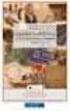 Allplan 2014 Kézikönyv Telepítés, alapok Jelen dokumentum a lehető legnagyobb gondossággal készült; ennek ellenére nem zárhatók ki hiányosságok, amelyekért semmiféle felelősséget nem vállalunk. A Nemetschek
Allplan 2014 Kézikönyv Telepítés, alapok Jelen dokumentum a lehető legnagyobb gondossággal készült; ennek ellenére nem zárhatók ki hiányosságok, amelyekért semmiféle felelősséget nem vállalunk. A Nemetschek
Választó lekérdezés létrehozása
 Választó lekérdezés létrehozása A választó lekérdezés egy vagy több rekordforrásból származó adatokat jelenít meg. A választó lekérdezések a táblák, illetve az adatbázis tartalmát nem változtatják meg,
Választó lekérdezés létrehozása A választó lekérdezés egy vagy több rekordforrásból származó adatokat jelenít meg. A választó lekérdezések a táblák, illetve az adatbázis tartalmát nem változtatják meg,
A Paint program használata
 A Paint program használata A Windows rendszerbe épített Paint program segítségével képeket rajzolhat, színezhet és szerkeszthet. A Paint használható digitális rajztáblaként. Egyszerű képek és kreatív projektek
A Paint program használata A Windows rendszerbe épített Paint program segítségével képeket rajzolhat, színezhet és szerkeszthet. A Paint használható digitális rajztáblaként. Egyszerű képek és kreatív projektek
CIB Internet Bank asztali alkalmazás Hasznos tippek a telepítéshez és a használathoz Windows operációs rendszer esetén
 CIB Internet Bank asztali alkalmazás Hasznos tippek a telepítéshez és a használathoz Windows operációs rendszer esetén A CIB Internet Bankba való webes felületen keresztül történő belépés az Oracle által
CIB Internet Bank asztali alkalmazás Hasznos tippek a telepítéshez és a használathoz Windows operációs rendszer esetén A CIB Internet Bankba való webes felületen keresztül történő belépés az Oracle által
DKÜ ZRT. A Portál rendszer felületének általános bemutatása. Felhasználói útmutató. Támogatott böngészők. Felületek felépítése. Információs kártyák
 A Portál rendszer felületének általános bemutatása Felhasználói útmutató Támogatott böngészők Internet Explorer 9+ Firefox (legújabb verzió) Chrome (legújabb verzió) Felületek felépítése Információs kártyák
A Portál rendszer felületének általános bemutatása Felhasználói útmutató Támogatott böngészők Internet Explorer 9+ Firefox (legújabb verzió) Chrome (legújabb verzió) Felületek felépítése Információs kártyák
Image Processor BarCode Service. Felhasználói és üzemeltetői kézikönyv
 Image Processor BarCode Service Áttekintés CIP-BarCode alkalmazás a Canon Image Processor programcsomag egyik tagja. A program feladata, hogy sokoldalú eszközt biztosítson képállományok dokumentumkezelési
Image Processor BarCode Service Áttekintés CIP-BarCode alkalmazás a Canon Image Processor programcsomag egyik tagja. A program feladata, hogy sokoldalú eszközt biztosítson képállományok dokumentumkezelési
Tartalom jegyzék 1 BEVEZETŐ 2 1.1 SZOFTVER ÉS HARDVER KÖVETELMÉNYEK 2 2 TELEPÍTÉS 2 3 KEZELÉS 5
 Tartalom jegyzék 1 BEVEZETŐ 2 1.1 SZOFTVER ÉS HARDVER KÖVETELMÉNYEK 2 2 TELEPÍTÉS 2 3 KEZELÉS 5 3.1 ELSŐ FUTTATÁS 5 3.2 TULAJDONOSI ADATLAP 6 3.3 REGISZTRÁLÁS 6 3.4 AKTIVÁLÁS 6 3.5 MÉRÉS 7 3.5.1 ÜGYFÉL
Tartalom jegyzék 1 BEVEZETŐ 2 1.1 SZOFTVER ÉS HARDVER KÖVETELMÉNYEK 2 2 TELEPÍTÉS 2 3 KEZELÉS 5 3.1 ELSŐ FUTTATÁS 5 3.2 TULAJDONOSI ADATLAP 6 3.3 REGISZTRÁLÁS 6 3.4 AKTIVÁLÁS 6 3.5 MÉRÉS 7 3.5.1 ÜGYFÉL
Microsoft Word előadás. Bevezetés az informatikába I.
 Microsoft Word előadás Bevezetés az informatikába I. A Word felépítése Menüsor Eszköztár Vonalzók Kurzor Dokumentum Állapotsor Betűk betűtípus fogalma betűméret félkövér, dőlt, aláhúzott proporcionális
Microsoft Word előadás Bevezetés az informatikába I. A Word felépítése Menüsor Eszköztár Vonalzók Kurzor Dokumentum Állapotsor Betűk betűtípus fogalma betűméret félkövér, dőlt, aláhúzott proporcionális
Hozzávalók keresése és csatolása
 Hozzávalók keresése és csatolása VUE támogatja digitális tartalmak hozzáadását saját gépről, WEB-ről, távoli rendszerekből, mint az FTP oldalak, digitális forrásokból és Google szerverekről. A tartalmak
Hozzávalók keresése és csatolása VUE támogatja digitális tartalmak hozzáadását saját gépről, WEB-ről, távoli rendszerekből, mint az FTP oldalak, digitális forrásokból és Google szerverekről. A tartalmak
A Web Services protokoll használata hálózati szkennelésre (Windows Vista SP2 vagy újabb verzió, valamint Windows 7 és Windows 8 esetén)
 A Web Services protokoll használata hálózati szkennelésre (Windows Vista SP2 vagy újabb verzió, valamint Windows 7 és Windows 8 esetén) A Web Services protokoll lehetővé teszi a Windows Vista (SP2 vagy
A Web Services protokoll használata hálózati szkennelésre (Windows Vista SP2 vagy újabb verzió, valamint Windows 7 és Windows 8 esetén) A Web Services protokoll lehetővé teszi a Windows Vista (SP2 vagy
Rendszerkövetelmények
 Rendszerkövetelmények Operációs rendszer A Nintex Workflow 2007 szoftvert Microsoft Windows Server 2003 vagy 2008 alá kell telepíteni. Böngésző kliens Microsoft Internet Explorer 6.x, de a Microsoft Internet
Rendszerkövetelmények Operációs rendszer A Nintex Workflow 2007 szoftvert Microsoft Windows Server 2003 vagy 2008 alá kell telepíteni. Böngésző kliens Microsoft Internet Explorer 6.x, de a Microsoft Internet
A Windows az összetartozó adatokat (fájlokat) mappákban (könyvtárakban) tárolja. A mappák egymásba ágyazottak.
 Mappakezelés WINDOWS-7 A Windows az összetartozó adatokat (fájlokat) mappákban (könyvtárakban) tárolja. A mappák egymásba ágyazottak. A PC legnagyobb mappája, amely az összes többi mappát is magában foglalja,
Mappakezelés WINDOWS-7 A Windows az összetartozó adatokat (fájlokat) mappákban (könyvtárakban) tárolja. A mappák egymásba ágyazottak. A PC legnagyobb mappája, amely az összes többi mappát is magában foglalja,
AZ N-WARE KFT. ÁLTAL ELEKTRONIKUSAN ALÁÍRT PDF DOKUMENTUMOK HITELESSÉGÉNEK ELLENŐRZÉSE VERZIÓ SZÁM: 1.3 KELT: 2012.02.01.
 AZ N-WARE KFT. ÁLTAL ELEKTRONIKUSAN ALÁÍRT PDF DOKUMENTUMOK HITELESSÉGÉNEK ELLENŐRZÉSE VERZIÓ SZÁM: 1.3 KELT: 2012.02.01. Tartalom 1. A dokumentum célja... 3 2. Akiknek segítséget kívánunk nyújtani...
AZ N-WARE KFT. ÁLTAL ELEKTRONIKUSAN ALÁÍRT PDF DOKUMENTUMOK HITELESSÉGÉNEK ELLENŐRZÉSE VERZIÓ SZÁM: 1.3 KELT: 2012.02.01. Tartalom 1. A dokumentum célja... 3 2. Akiknek segítséget kívánunk nyújtani...
A GeoEasy telepítése. Tartalomjegyzék. Hardver, szoftver igények. GeoEasy telepítése. GeoEasy V2.05+ Geodéziai Feldolgozó Program
 A GeoEasy telepítése GeoEasy V2.05+ Geodéziai Feldolgozó Program (c)digikom Kft. 1997-2010 Tartalomjegyzék Hardver, szoftver igények GeoEasy telepítése A hardverkulcs Hálózatos hardverkulcs A GeoEasy indítása
A GeoEasy telepítése GeoEasy V2.05+ Geodéziai Feldolgozó Program (c)digikom Kft. 1997-2010 Tartalomjegyzék Hardver, szoftver igények GeoEasy telepítése A hardverkulcs Hálózatos hardverkulcs A GeoEasy indítása
VarioFace dokumenta cio
 VarioFace dokumenta cio Tartalom Felhasználói dokumentáció... 2 1. A program felépítése... 2 1.1. Vario csatlakoztatása... 2 1.2. Főablak... 3 1.3. Képkijelölő ablak... 4 2. A program használata... 4 2.1.
VarioFace dokumenta cio Tartalom Felhasználói dokumentáció... 2 1. A program felépítése... 2 1.1. Vario csatlakoztatása... 2 1.2. Főablak... 3 1.3. Képkijelölő ablak... 4 2. A program használata... 4 2.1.
Microsec Zrt. által kibocsátott elektronikus aláírás telepítése Windows 7 (x86/x64) Internet Explorer 9 (32 bites) böngészőbe
 Microsec Zrt. által kibocsátott elektronikus aláírás telepítése Windows 7 (x86/x64) Internet Explorer 9 (32 bites) böngészőbe 1. Indítsa el az Internet Explorer 9 (32 bites) böngészőt. (Start menü > Internet
Microsec Zrt. által kibocsátott elektronikus aláírás telepítése Windows 7 (x86/x64) Internet Explorer 9 (32 bites) böngészőbe 1. Indítsa el az Internet Explorer 9 (32 bites) böngészőt. (Start menü > Internet
3. modul - Szövegszerkesztés
 3. modul - Szövegszerkesztés Érvényes: 2009. február 1-jétől Az alábbiakban ismertetjük a 3. modul (Szövegszerkesztés) syllabusát, amely a gyakorlati vizsga alapját képezi. A modul célja Ezen a vizsgán
3. modul - Szövegszerkesztés Érvényes: 2009. február 1-jétől Az alábbiakban ismertetjük a 3. modul (Szövegszerkesztés) syllabusát, amely a gyakorlati vizsga alapját képezi. A modul célja Ezen a vizsgán
54 481 04 INFORMATIKAI RENDSZERGAZDA SZAKKÉPESÍTÉS TANULÓI SEGÉDLET. Windows áttelepítő használatához
 INCZÉDY GYÖRGY SZAKKÖZÉPISKOLA, SZAKISKOLA ÉS KOLLÉGIUM 54 481 04 INFORMATIKAI RENDSZERGAZDA SZAKKÉPESÍTÉS TANULÓI SEGÉDLET Windows áttelepítő használatához INFORMATIKA TANTÁRGY 2014. január 31.......
INCZÉDY GYÖRGY SZAKKÖZÉPISKOLA, SZAKISKOLA ÉS KOLLÉGIUM 54 481 04 INFORMATIKAI RENDSZERGAZDA SZAKKÉPESÍTÉS TANULÓI SEGÉDLET Windows áttelepítő használatához INFORMATIKA TANTÁRGY 2014. január 31.......
Operációs rendszerek. Tanmenet
 Tanmenet TANMENET- Operációs rendszerek Témakörök Javasolt óraszám 1. Operációs rendszerek alapjai 2. Windows 2000 ismeretek- Munka a képernyőn 3. Windows 2000 ismeretek- A Start menü elemei 4. Windows
Tanmenet TANMENET- Operációs rendszerek Témakörök Javasolt óraszám 1. Operációs rendszerek alapjai 2. Windows 2000 ismeretek- Munka a képernyőn 3. Windows 2000 ismeretek- A Start menü elemei 4. Windows
IBM TRIRIGA használatának megkezdése - TRIRIGA környezet személyre szabása videó parancsfájl
 IBM TRIRIGA használatának megkezdése - TRIRIGA környezet személyre szabása videó parancsfájl ii IBM TRIRIGA használatának megkezdése - TRIRIGA környezet személyre szabása videó parancsfájl Tartalom IBM
IBM TRIRIGA használatának megkezdése - TRIRIGA környezet személyre szabása videó parancsfájl ii IBM TRIRIGA használatának megkezdése - TRIRIGA környezet személyre szabása videó parancsfájl Tartalom IBM
Lapműveletek. Indítsuk el az Excel programot és töröljük ki a Munka1 nevű munkalapot!
 Bevezetés Ebben a fejezetben megismerkedünk az Excel munkalapjainak beszúrásával, törlésével, másolásával, valamint áthelyezésével, illetve csoportos kezelésével. Képesek leszünk különböző munkafüzetek
Bevezetés Ebben a fejezetben megismerkedünk az Excel munkalapjainak beszúrásával, törlésével, másolásával, valamint áthelyezésével, illetve csoportos kezelésével. Képesek leszünk különböző munkafüzetek
1 Rendszerkövetelmények
 1 Rendszerkövetelmények 1.1 Operációs rendszer Az i-deal2 ajánlatadó alkalmazás a Microsoft.Net és Click Once technológiáin alapul. Ezek használatához legalább Microsoft Windows XP SP2 (Szervízcsomag 2),
1 Rendszerkövetelmények 1.1 Operációs rendszer Az i-deal2 ajánlatadó alkalmazás a Microsoft.Net és Click Once technológiáin alapul. Ezek használatához legalább Microsoft Windows XP SP2 (Szervízcsomag 2),
CareLink Personal telepítési útmutató. Első lépések a CareLink Personal adatfeltöltéshez
 CareLink Personal telepítési útmutató Első lépések a CareLink Personal adatfeltöltéshez A CareLink USB illesztőprogram telepítése A CareLink USB illesztőprogramot telepíteni kell. Ez az illesztőprogram
CareLink Personal telepítési útmutató Első lépések a CareLink Personal adatfeltöltéshez A CareLink USB illesztőprogram telepítése A CareLink USB illesztőprogramot telepíteni kell. Ez az illesztőprogram
SAP DocuSign Aláírási Útmutató
 SAP DocuSign Aláírási Útmutató Tartalomjegyzék 1. SAP DocuSign Aláírási Útmutató... 2 2. E-mail értesítés fogadása... 2 3. A Dokumentum aláírása... 3 4. További opciók... 4 4.1 Befejezés később... 4 4.2
SAP DocuSign Aláírási Útmutató Tartalomjegyzék 1. SAP DocuSign Aláírási Útmutató... 2 2. E-mail értesítés fogadása... 2 3. A Dokumentum aláírása... 3 4. További opciók... 4 4.1 Befejezés később... 4 4.2
Felhasználói segédlet a Scopus adatbázis használatához
 Felhasználói segédlet a Scopus adatbázis használatához Az adatbázis elérése, regisztrálás, belépés Az adatbázis címe: http://www.scopus.com Az adatbázis csak regisztrált, jogosultsággal rendelkező intézmények,
Felhasználói segédlet a Scopus adatbázis használatához Az adatbázis elérése, regisztrálás, belépés Az adatbázis címe: http://www.scopus.com Az adatbázis csak regisztrált, jogosultsággal rendelkező intézmények,
Messenger. Novell 1.0. www.novell.com GYORSKALAUZ
 Novell Messenger 1.0 GYORSKALAUZ www.novell.com A Novell Messenger egy vállalati, keresztplatformos gyorsüzenet-kezelő program, amelynek működése a Novell edirectory TM címtáron alapul. A Messenger rendszer
Novell Messenger 1.0 GYORSKALAUZ www.novell.com A Novell Messenger egy vállalati, keresztplatformos gyorsüzenet-kezelő program, amelynek működése a Novell edirectory TM címtáron alapul. A Messenger rendszer
Di1611/Di2011. KEZELÉSI ÚTMUTATÓ: Twain
 Di1611/Di2011 KEZELÉSI ÚTMUTATÓ: Twain Driver Tartalomjegyzék Tartalomjegyzék 1 A PC szkennelés beállítása 2 Csatlakozás az USB portra 3 A TWAIN meghajtó telepítése 3.1 A TWAIN meghajtó telepítése Plug
Di1611/Di2011 KEZELÉSI ÚTMUTATÓ: Twain Driver Tartalomjegyzék Tartalomjegyzék 1 A PC szkennelés beállítása 2 Csatlakozás az USB portra 3 A TWAIN meghajtó telepítése 3.1 A TWAIN meghajtó telepítése Plug
Oktatás. WiFi hálózati kapcsolat beállítása Windows XP és Windows 7-es számítógépeken. SZTE Egyetemi Számítóközpont
 Oktatás WiFi hálózati kapcsolat beállítása Windows XP és Windows 7-es számítógépeken SZTE Egyetemi Számítóközpont WLAN kapcsolat beállítása 1 Tartalom Windows XP... 2 Tanúsítvány telepítése... 2 WPA2 védett
Oktatás WiFi hálózati kapcsolat beállítása Windows XP és Windows 7-es számítógépeken SZTE Egyetemi Számítóközpont WLAN kapcsolat beállítása 1 Tartalom Windows XP... 2 Tanúsítvány telepítése... 2 WPA2 védett
OTOsuite. Telepítési útmutató. Magyar
 OTOsuite Telepítési útmutató Magyar Ez a dokumentum leírja miképp telepítse az OTOsuite szoftvert DVD-ről, pendrive-ról vagy tömörített fájlból. Rendszerkövetelmények 1,5 GHz processzor vagy gyorsabb (ajánlott:
OTOsuite Telepítési útmutató Magyar Ez a dokumentum leírja miképp telepítse az OTOsuite szoftvert DVD-ről, pendrive-ról vagy tömörített fájlból. Rendszerkövetelmények 1,5 GHz processzor vagy gyorsabb (ajánlott:
TERC V.I.P. hardverkulcs regisztráció
 TERC V.I.P. hardverkulcs regisztráció 2014. második félévétől kezdődően a TERC V.I.P. költségvetés-készítő program hardverkulcsát regisztrálniuk kell a felhasználóknak azon a számítógépen, melyeken futtatni
TERC V.I.P. hardverkulcs regisztráció 2014. második félévétől kezdődően a TERC V.I.P. költségvetés-készítő program hardverkulcsát regisztrálniuk kell a felhasználóknak azon a számítógépen, melyeken futtatni
Dokumentum létrehozása/módosítása a portálon:
 Dokumentum létrehozása/módosítása a portálon: 1. Belépés a szerkesztőfelületre A következő webcímre belépve - http://www.zalaegerszeg.hu/licoms/login - megjelenik a szerkesztőfelület beléptető ablaka,
Dokumentum létrehozása/módosítása a portálon: 1. Belépés a szerkesztőfelületre A következő webcímre belépve - http://www.zalaegerszeg.hu/licoms/login - megjelenik a szerkesztőfelület beléptető ablaka,
Térkép megjelenítése
 Térkép megjelenítése VUE-nek több eszköze is van, hogy rendszerezzen és megmutasson térkép tartalmat, képet és csomópontot. Zoom opció, térkép beállítások és metszés a következőekben lesz tárgyalva. Zoom
Térkép megjelenítése VUE-nek több eszköze is van, hogy rendszerezzen és megmutasson térkép tartalmat, képet és csomópontot. Zoom opció, térkép beállítások és metszés a következőekben lesz tárgyalva. Zoom
MEH-EIA felhasználói dokumentáció gyakran ismételt kérdések
 MAGYAR ENERGIA HIVATAL MEH-EIA felhasználói dokumentáció gyakran ismételt kérdések 2009. 05. 29. Magyar Energia Hivatal Energiainformációs Adattár Dokumentum verziók Verziószám Dátum Állapot Módosító Leírás
MAGYAR ENERGIA HIVATAL MEH-EIA felhasználói dokumentáció gyakran ismételt kérdések 2009. 05. 29. Magyar Energia Hivatal Energiainformációs Adattár Dokumentum verziók Verziószám Dátum Állapot Módosító Leírás
QGIS szerkesztések ( verzió) Összeállította: dr. Siki Zoltán verzióra aktualizálta: Jáky András
 QGIS szerkesztések (2.18.3 verzió) Összeállította: dr. Siki Zoltán 2.18.3. verzióra aktualizálta: Jáky András (jakyandras@gmail.com) A QGIS számtalan vektorszerkesztési műveletet biztosít. Tolerancia beállítások
QGIS szerkesztések (2.18.3 verzió) Összeállította: dr. Siki Zoltán 2.18.3. verzióra aktualizálta: Jáky András (jakyandras@gmail.com) A QGIS számtalan vektorszerkesztési műveletet biztosít. Tolerancia beállítások
Kézikönyv HSM_FS_M_HU_v_.indd 2 HSM_FS_M_HU_v_.indd 2 2/16/11 10:13 PM 2/16/11 10:13 PM
 HSM_FS_M_HU_v_.indd 1 Kézikönyv HSM_FS_M_HU_v_.indd 2 Rendszerkövetelmények Microsoft Windows Vista / XP SP3 1,5 GHz Intel Pentium 4 osztály, vagy hasonló AMD Athlon processzor 512 MB RAM 3 GB szabad merevlemez-terület
HSM_FS_M_HU_v_.indd 1 Kézikönyv HSM_FS_M_HU_v_.indd 2 Rendszerkövetelmények Microsoft Windows Vista / XP SP3 1,5 GHz Intel Pentium 4 osztály, vagy hasonló AMD Athlon processzor 512 MB RAM 3 GB szabad merevlemez-terület
Windows mappaműveletek
 Windows mappaműveletek Windows 7 / 10 Források: http://www.akonyv.hu/windows_elemei/windows_7_mappa_allomany_es_lemezkezeles_minta.pdf http://www2.akg.hu/info/erettsegi/szobeli/10.html Windows Intéző felépítése
Windows mappaműveletek Windows 7 / 10 Források: http://www.akonyv.hu/windows_elemei/windows_7_mappa_allomany_es_lemezkezeles_minta.pdf http://www2.akg.hu/info/erettsegi/szobeli/10.html Windows Intéző felépítése
Belépés a GroupWise levelező rendszerbe az Internet felől
 1 Belépés a GroupWise levelező rendszerbe az Internet felől A GroupWise levelező szolgáltatás web felelületről, az Internet felől az Egyetem honlapjáról is elérhető, az alábbi linken: www.uni-nke.hu WEBMAIL-NKE
1 Belépés a GroupWise levelező rendszerbe az Internet felől A GroupWise levelező szolgáltatás web felelületről, az Internet felől az Egyetem honlapjáról is elérhető, az alábbi linken: www.uni-nke.hu WEBMAIL-NKE
Köszönjük, hogy a Conceptronic DVB-T USB-adaptert választotta.
 MAGYAR Conceptronic CTVDIGU2 Gyorstelepítési útmutató Köszönjük, hogy a Conceptronic DVB-T USB-adaptert választotta. A hardver telepítése céljából csatolt útmutató lépésről lépésre elmagyarázza, miként
MAGYAR Conceptronic CTVDIGU2 Gyorstelepítési útmutató Köszönjük, hogy a Conceptronic DVB-T USB-adaptert választotta. A hardver telepítése céljából csatolt útmutató lépésről lépésre elmagyarázza, miként
1. Origin telepítése. A telepítő első képernyőjén kattintson a Next gombra:
 1. Origin telepítése Az Origin telepítéséhez tegye be az Origin CD-t a CDROM-ba, majd kattintson az Origin 7.5 hivatkozásra, miután elindult a CD behelyezésekor a telepítő program. Ha nem indulna el a
1. Origin telepítése Az Origin telepítéséhez tegye be az Origin CD-t a CDROM-ba, majd kattintson az Origin 7.5 hivatkozásra, miután elindult a CD behelyezésekor a telepítő program. Ha nem indulna el a
Gyorskalauz SUSE Linux Enterprise Server 11
 Gyorskalauz SUSE Linux Enterprise Server 11 NOVELL GYORSKALAUZ KÁRTYA A SUSE Linux Enterprise 11 új verziójának telepítéséhez a következő műveletsorokat kell végrehajtani. A jelen dokumentum áttekintést
Gyorskalauz SUSE Linux Enterprise Server 11 NOVELL GYORSKALAUZ KÁRTYA A SUSE Linux Enterprise 11 új verziójának telepítéséhez a következő műveletsorokat kell végrehajtani. A jelen dokumentum áttekintést
Allplan 2011. Újdonságok az Allplan 2011-ben
 Allplan 2011 Újdonságok az Allplan 2011-ben Jelen dokumentum a lehető legnagyobb gondossággal készült; ennek ellenére nem zárhatók ki hiányosságok, amelyekért semmiféle felelősséget nem vállalunk. A Nemetschek
Allplan 2011 Újdonságok az Allplan 2011-ben Jelen dokumentum a lehető legnagyobb gondossággal készült; ennek ellenére nem zárhatók ki hiányosságok, amelyekért semmiféle felelősséget nem vállalunk. A Nemetschek
TÁJÉKOZTATÓ a MicroSigner alapú alkalmazás használatáról
 TÁJÉKOZTATÓ a MicroSigner alapú alkalmazás használatáról 1. MicroSigner alkalmazás igénylése A tagi hozzájárulás nyilatkozatok TIR-ben történő elektronikus aláírása a két módon lehetséges: 1. MicroSigner
TÁJÉKOZTATÓ a MicroSigner alapú alkalmazás használatáról 1. MicroSigner alkalmazás igénylése A tagi hozzájárulás nyilatkozatok TIR-ben történő elektronikus aláírása a két módon lehetséges: 1. MicroSigner
Gyorskalauz SUSE Linux Enterprise Server 11 SP1. Gyorskalauz. Köszönti az SUSE Linux Enterprise Server! Minimális rendszerkövetelmények
 Gyorskalauz SUSE Linux Enterprise Server 11 SP1 Gyorskalauz SUSE Linux Enterprise Server 11 SP1 NOVELL GYORSKALAUZ KÁRTYA A SUSE Linux Enterprise Server új, 11 SP1 verziójának telepítéséhez a következő
Gyorskalauz SUSE Linux Enterprise Server 11 SP1 Gyorskalauz SUSE Linux Enterprise Server 11 SP1 NOVELL GYORSKALAUZ KÁRTYA A SUSE Linux Enterprise Server új, 11 SP1 verziójának telepítéséhez a következő
Tartalomjegyzék. 1. Belépés a www.akademiai.hu-n vásárolt e-könyvek eléréséhez. 2. A könyvespolc. 3. Az olvasó nézet
 Tartalomjegyzék 1. Belépés a www.akademiai.hu-n vásárolt e-könyvek eléréséhez 2. A könyvespolc 3. Az olvasó nézet 3.1. A lapozás, a helyi menü megjelenítése 3.2. A helyi menü opciói 3.3. Hivatkozások és
Tartalomjegyzék 1. Belépés a www.akademiai.hu-n vásárolt e-könyvek eléréséhez 2. A könyvespolc 3. Az olvasó nézet 3.1. A lapozás, a helyi menü megjelenítése 3.2. A helyi menü opciói 3.3. Hivatkozások és
Országos Területrendezési Terv térképi mel ékleteinek WMS szolgáltatással történő elérése, Quantum GIS program alkalmazásával Útmutató 2010.
 Országos Területrendezési Terv térképi mellékleteinek WMS szolgáltatással történő elérése, Quantum GIS program alkalmazásával Útmutató 2010. május 1. BEVEZETÉS Az útmutató célja az Országos Területrendezési
Országos Területrendezési Terv térképi mellékleteinek WMS szolgáltatással történő elérése, Quantum GIS program alkalmazásával Útmutató 2010. május 1. BEVEZETÉS Az útmutató célja az Országos Területrendezési
Táblázatok. Táblázatok beszúrása. Cellák kijelölése
 Táblázatok Táblázatok beszúrása A táblázatok sorokba és oszlopokba rendezett téglalap alakú cellákból épülnek fel. A cellák tartalmazhatnak képet vagy szöveget. A táblázatok használhatók adatok megjelenítésére,
Táblázatok Táblázatok beszúrása A táblázatok sorokba és oszlopokba rendezett téglalap alakú cellákból épülnek fel. A cellák tartalmazhatnak képet vagy szöveget. A táblázatok használhatók adatok megjelenítésére,
1. kép. A Stílus beállítása; új színskála megadása.
 QGIS Gyakorló Verzió: 1.7. Wroclaw Cím: A Print composer használata és a címkézés. Minta fájl letöltése innen: http://www.box.net/shared/87p9n0csad Egyre több publikációban szerepelnek digitális térképek,
QGIS Gyakorló Verzió: 1.7. Wroclaw Cím: A Print composer használata és a címkézés. Minta fájl letöltése innen: http://www.box.net/shared/87p9n0csad Egyre több publikációban szerepelnek digitális térképek,
Az importálás folyamata Felhasználói dokumentáció verzió 2.1.
 Az importálás folyamata Felhasználói dokumentáció verzió 2.1. Budapest, 2008. Változáskezelés Verzió Dátum Változás Pont Cím Oldal 2.1. 2008.01.17. A teljes dokumentáció megváltozott Kiadás: 2008.01.17.
Az importálás folyamata Felhasználói dokumentáció verzió 2.1. Budapest, 2008. Változáskezelés Verzió Dátum Változás Pont Cím Oldal 2.1. 2008.01.17. A teljes dokumentáció megváltozott Kiadás: 2008.01.17.
A CCL program használatbavétele
 A CCL program használatbavétele Tartalomjegyzék 1.1 Hardver és szoftverkövetelmények... 2 1.2 CCL program telepítése hálózatba. Telepítés szerver számítógépre... 2 1.3 Cégek... 6 1.3.1 Egy céges felhasználás....
A CCL program használatbavétele Tartalomjegyzék 1.1 Hardver és szoftverkövetelmények... 2 1.2 CCL program telepítése hálózatba. Telepítés szerver számítógépre... 2 1.3 Cégek... 6 1.3.1 Egy céges felhasználás....
Vodafone Mobile Connect telepítése
 Vodafone Mobile Connect telepítése Kérjük ne csatlakoztassa a Vodafone Mobile Connect eszközt a Mac számítógépéhez. Ha esetleg már csatlakoztatta az adatkártyát vagy a modemet a Mac számítógépéhez, akkor
Vodafone Mobile Connect telepítése Kérjük ne csatlakoztassa a Vodafone Mobile Connect eszközt a Mac számítógépéhez. Ha esetleg már csatlakoztatta az adatkártyát vagy a modemet a Mac számítógépéhez, akkor
Navigációs GPS adatok kezelése QGIS programmal (1.4 verzió) Összeállította dr. Siki Zoltán
 Navigációs GPS adatok kezelése QGIS programmal (1.4 verzió) Összeállította dr. Siki Zoltán A QGIS program GPS eszközök modulja segítségével kétirányú kommunikációt folytathatunk a navigációs GPS vevőnkkel.
Navigációs GPS adatok kezelése QGIS programmal (1.4 verzió) Összeállította dr. Siki Zoltán A QGIS program GPS eszközök modulja segítségével kétirányú kommunikációt folytathatunk a navigációs GPS vevőnkkel.
AZ N-WARE KFT. ÁLTAL ELEKTRONIKUSAN ALÁÍRT PDF DOKUMENTUMOK HITELESSÉGÉNEK ELLENŐRZÉSE VERZIÓ SZÁM: 1.1 KELT:
 AZ N-WARE KFT. ÁLTAL ELEKTRONIKUSAN ALÁÍRT PDF DOKUMENTUMOK HITELESSÉGÉNEK ELLENŐRZÉSE VERZIÓ SZÁM: 1.1 KELT: 2010.08.18. Tartalom 1. A dokumentum célja... 3 2. Akiknek segítséget kívánunk nyújtani...
AZ N-WARE KFT. ÁLTAL ELEKTRONIKUSAN ALÁÍRT PDF DOKUMENTUMOK HITELESSÉGÉNEK ELLENŐRZÉSE VERZIÓ SZÁM: 1.1 KELT: 2010.08.18. Tartalom 1. A dokumentum célja... 3 2. Akiknek segítséget kívánunk nyújtani...
Használati útmutató a Székács Elemér Szakközépiskola WLAN hálózatához
 Használati útmutató a Székács Elemér Szakközépiskola WLAN hálózatához Készítette: Szentgyörgyi Attila Turcsányi Tamás Web: http://www.wyonair.com E-mail: 2008. november 8. TARTALOMJEGYZÉK TARTALOMJEGYZÉK
Használati útmutató a Székács Elemér Szakközépiskola WLAN hálózatához Készítette: Szentgyörgyi Attila Turcsányi Tamás Web: http://www.wyonair.com E-mail: 2008. november 8. TARTALOMJEGYZÉK TARTALOMJEGYZÉK
ECDL képzés tematika. Operáció rendszer ECDL tanfolyam
 Operáció rendszer ECDL tanfolyam Alapok A Windows áttekintése Asztal Tálca Start menü Lomtár használata Súgó használata Felhasználói fiókok kezelése Kijelentkezés, felhasználóváltás Fájlok és mappák Sajátgép
Operáció rendszer ECDL tanfolyam Alapok A Windows áttekintése Asztal Tálca Start menü Lomtár használata Súgó használata Felhasználói fiókok kezelése Kijelentkezés, felhasználóváltás Fájlok és mappák Sajátgép
Felhasználói leírás a DimNAV Server segédprogramhoz ( )
 Felhasználói leírás a DimNAV Server segédprogramhoz (1.1.0.3) Tartalomjegyzék Bevezetés...3 1. Telepítés...3 2. Eltávolítás...4 Program használata...5 1. Kezdeti beállítások...5 2. Licenc megadása...6
Felhasználói leírás a DimNAV Server segédprogramhoz (1.1.0.3) Tartalomjegyzék Bevezetés...3 1. Telepítés...3 2. Eltávolítás...4 Program használata...5 1. Kezdeti beállítások...5 2. Licenc megadása...6
Felhasználói kézikönyv
 Felhasználói kézikönyv www.biogasaccepted.eu Studienzentrum für internationale Analysen 4553 Schlierbach/ Österreich Felhasználói kézikönyv - oldalszám 1/13 Tartalom Tartalom...2 1. Rendszerkövetelmények...3
Felhasználói kézikönyv www.biogasaccepted.eu Studienzentrum für internationale Analysen 4553 Schlierbach/ Österreich Felhasználói kézikönyv - oldalszám 1/13 Tartalom Tartalom...2 1. Rendszerkövetelmények...3
13. Tárgymutató. Windows XP alapokon
 Windows XP alapokon 13. Tárgymutató Ablakok elemei...16 ablak határvonal...18 címsor...17 előző méret gomb...18 kilépés gomb...17 kis méret gomb...17 teljes méret gomb...18 vezérlőmenü...19 fogalma...15
Windows XP alapokon 13. Tárgymutató Ablakok elemei...16 ablak határvonal...18 címsor...17 előző méret gomb...18 kilépés gomb...17 kis méret gomb...17 teljes méret gomb...18 vezérlőmenü...19 fogalma...15
SDX Professional 1.0 Telepítési leírás
 SDX Professional 1.0 Telepítési leírás Készült: 2003. július 21. Utolsó módosítás időpontja: 2004. szeptember 22. E-Group Magyarország Rt. Tartalomjegyzék 1. Bevezetés...3 2. Hardver és szoftver követelmények...3
SDX Professional 1.0 Telepítési leírás Készült: 2003. július 21. Utolsó módosítás időpontja: 2004. szeptember 22. E-Group Magyarország Rt. Tartalomjegyzék 1. Bevezetés...3 2. Hardver és szoftver követelmények...3
Műveletek makrókkal. Makró futtatása párbeszédpanelről. A Színezés makró futtatása a Makró párbeszédpanelről
 Műveletek makrókkal A munkafüzettel együtt tárolt, minden munkalapon elérhető makrót a Fejlesztőeszközök szalag Makrók párbeszédpanelje segítségével nyithatjuk meg, innen végezhetjük el a makrókkal megoldandó
Műveletek makrókkal A munkafüzettel együtt tárolt, minden munkalapon elérhető makrót a Fejlesztőeszközök szalag Makrók párbeszédpanelje segítségével nyithatjuk meg, innen végezhetjük el a makrókkal megoldandó
Pénzintézetek jelentése a pénzforgalmi jelzőszám változásáról
 Pénzintézetek jelentése a pénzforgalmi jelzőszám változásáról Felhasználói Segédlet MICROSEC Kft. 1022 Budapest, Marczibányi tér 9. telefon: (1)438-6310 2002. május 4. Tartalom Jelentés készítése...3 Új
Pénzintézetek jelentése a pénzforgalmi jelzőszám változásáról Felhasználói Segédlet MICROSEC Kft. 1022 Budapest, Marczibányi tér 9. telefon: (1)438-6310 2002. május 4. Tartalom Jelentés készítése...3 Új
Egzinet Partner Portál
 Egzinet Partner Portál Adminisztrációs felület Oktatási segédanyag 1 Készítsd el saját weboldalad! I. Bejelentkezés Minden Egzinet Partner Portál a http://admin.egzinet.hu adminisztrációs felületen keresztül
Egzinet Partner Portál Adminisztrációs felület Oktatási segédanyag 1 Készítsd el saját weboldalad! I. Bejelentkezés Minden Egzinet Partner Portál a http://admin.egzinet.hu adminisztrációs felületen keresztül
PDF DOKUMENTUMOK LÉTREHOZÁSA
 PDF DOKUMENTUMOK LÉTREHOZÁSA A Portable Document Format (PDF) az Adobe Systems által kifejlesztett bináris fájlformátum. Ebben a formátumban dokumentumok tárolhatók, amelyek különbözı szoftverekkel, hardverekkel
PDF DOKUMENTUMOK LÉTREHOZÁSA A Portable Document Format (PDF) az Adobe Systems által kifejlesztett bináris fájlformátum. Ebben a formátumban dokumentumok tárolhatók, amelyek különbözı szoftverekkel, hardverekkel
Microsec Számítástechnikai Fejlesztő zrt. Microsec web-szignó. Felhasználói útmutató. ver Budapest, július 06.
 Microsec Számítástechnikai Fejlesztő zrt. Microsec web-szignó Felhasználói útmutató ver. 1.2 Budapest, 2018. július 06. Tartalomjegyzék 1 A szolgáltatás használata... 3 2 Az web-szignó felülete és főbb
Microsec Számítástechnikai Fejlesztő zrt. Microsec web-szignó Felhasználói útmutató ver. 1.2 Budapest, 2018. július 06. Tartalomjegyzék 1 A szolgáltatás használata... 3 2 Az web-szignó felülete és főbb
Hogyan kezdjük a VUE-val
 Hogyan kezdjük a VUE-val Új térkép készítése VUE indításához: 1. Válasszuk a Start -> Minden program -> VUE -> VUE pontot. VUE elindul. A VUE eszköztár, a térkép vászon, és a lebegő Formázás eszköztár
Hogyan kezdjük a VUE-val Új térkép készítése VUE indításához: 1. Válasszuk a Start -> Minden program -> VUE -> VUE pontot. VUE elindul. A VUE eszköztár, a térkép vászon, és a lebegő Formázás eszköztár
MEGÚJÍTOTT GIROLOCK_CA TANÚSÍTVÁNYCSERE
 MEGÚJÍTOTT GIROLOCK_CA TANÚSÍTVÁNYCSERE Technikai segédlet webes alkalmazás használata esetén 1054 Budapest, Vadász utca 31. Telefon: (1) 428-5600, (1) 269-2270 Fax: (1) 269-5458 www.giro.hu Készítette
MEGÚJÍTOTT GIROLOCK_CA TANÚSÍTVÁNYCSERE Technikai segédlet webes alkalmazás használata esetén 1054 Budapest, Vadász utca 31. Telefon: (1) 428-5600, (1) 269-2270 Fax: (1) 269-5458 www.giro.hu Készítette
A VHOPE és a VHOPE könyvtárfájlok telepítése
 A VHOPE és a VHOPE könyvtárfájlok telepítése 1. lépés, telepítse a VHOPE-t A VHOPE alkalmazást telepíteni kell számítógépére ahhoz, hogy használhassa az ezen az USB pendrive-on található prezentációs anyagot.
A VHOPE és a VHOPE könyvtárfájlok telepítése 1. lépés, telepítse a VHOPE-t A VHOPE alkalmazást telepíteni kell számítógépére ahhoz, hogy használhassa az ezen az USB pendrive-on található prezentációs anyagot.
Bevezetés a QGIS program használatába Összeálította dr. Siki Zoltán
 Bevezetés Bevezetés a QGIS program használatába Összeálította dr. Siki Zoltán A QGIS program egy nyiltforrású asztali térinformatikai program, mely a http://www.qgis.org oldalról tölthető le. Ebben a kis
Bevezetés Bevezetés a QGIS program használatába Összeálította dr. Siki Zoltán A QGIS program egy nyiltforrású asztali térinformatikai program, mely a http://www.qgis.org oldalról tölthető le. Ebben a kis
Táblázatos adatok használata
 Táblázatos adatok használata Tartalomjegyzék 1. Az adatok rendezése...2 2. Keresés a táblázatban...2 3. A megjelenő oszlopok kiválasztása...3 4. Az oszlopok sorrendjének meghatározása...4 5. Az oszlopok
Táblázatos adatok használata Tartalomjegyzék 1. Az adatok rendezése...2 2. Keresés a táblázatban...2 3. A megjelenő oszlopok kiválasztása...3 4. Az oszlopok sorrendjének meghatározása...4 5. Az oszlopok
Windows 7. Szolgáltatás aktiválása
 Szolgáltatás aktiválása Windows 7 Az eduroam szolgáltatás igénybevételéhez a SZIE felhasználóknak előbb a https://joker.szie.hu oldalon aktiválniuk kell a szolgáltatást. Ezt a bejelentkezést követően a
Szolgáltatás aktiválása Windows 7 Az eduroam szolgáltatás igénybevételéhez a SZIE felhasználóknak előbb a https://joker.szie.hu oldalon aktiválniuk kell a szolgáltatást. Ezt a bejelentkezést követően a
Az Outlook levelező program beállítása tanúsítványok használatához
 Az Outlook levelező program beállítása tanúsítványok használatához Windows tanúsítványtárban és kriptográfia eszközökön található tanúsítványok esetén 1(10) Tartalomjegyzék 1. Bevezető... 3 2. Az Outlook
Az Outlook levelező program beállítása tanúsítványok használatához Windows tanúsítványtárban és kriptográfia eszközökön található tanúsítványok esetén 1(10) Tartalomjegyzék 1. Bevezető... 3 2. Az Outlook
SZOFTVER TELEPÍTÉSI ÚTMUTATÓ
 SZOFTVER TELEPÍTÉSI ÚTMUTATÓ DIGITÁLIS TÖBBFUNKCIÓS RENDSZER TÁRGYMUTATÓ A SZOFTVERRŐL TELEPÍTÉS ELŐTT A SZOFTVER TELEPÍTÉSE CSATLAKOZTATÁS A SZÁMÍTÓGÉPHEZ A NYOMTATÓ BEÁLLÍTÁSA HIBAKERESÉS Oldal 3.....................
SZOFTVER TELEPÍTÉSI ÚTMUTATÓ DIGITÁLIS TÖBBFUNKCIÓS RENDSZER TÁRGYMUTATÓ A SZOFTVERRŐL TELEPÍTÉS ELŐTT A SZOFTVER TELEPÍTÉSE CSATLAKOZTATÁS A SZÁMÍTÓGÉPHEZ A NYOMTATÓ BEÁLLÍTÁSA HIBAKERESÉS Oldal 3.....................
1.A. feladat: Programablakok
 1.A. feladat: Programablakok Nyisd meg sorban a Sajátgép mappát, Hálózatok mappát, indítsd el az Internet Explorer programot. Ehhez kattints kettőt mindegyik asztalon lévő ikonjára. Ha egy ablak teljes
1.A. feladat: Programablakok Nyisd meg sorban a Sajátgép mappát, Hálózatok mappát, indítsd el az Internet Explorer programot. Ehhez kattints kettőt mindegyik asztalon lévő ikonjára. Ha egy ablak teljes
Szolgáltatási szerződés elektronikus aláírása
 Szolgáltatási szerződés elektronikus aláírása Windows XP, Vista és Windows 7, 8 és 10 operációs rendszeren 1(10) 1. Tartalomjegyzék 1. Tartalomjegyzék... 2 2. Bevezető... 3 3. Aláírási lehetőségek... 3
Szolgáltatási szerződés elektronikus aláírása Windows XP, Vista és Windows 7, 8 és 10 operációs rendszeren 1(10) 1. Tartalomjegyzék 1. Tartalomjegyzék... 2 2. Bevezető... 3 3. Aláírási lehetőségek... 3
DAT adatcserefájl AutoCAD MAP DWG mapobject konvertáló program dokumentáció
 H - 1161 Budapest Rákóczi út 76. Tel./Fax.: +36-1-4010159 http://www.pageos.hu toni@pageos.hu DAT adatcserefájl AutoCAD MAP DWG mapobject konvertáló program dokumentáció A program használható a TOPOBASE
H - 1161 Budapest Rákóczi út 76. Tel./Fax.: +36-1-4010159 http://www.pageos.hu toni@pageos.hu DAT adatcserefájl AutoCAD MAP DWG mapobject konvertáló program dokumentáció A program használható a TOPOBASE
Az Ön kézikönyve SAMSUNG CLP-770ND
 Elolvashatja az ajánlásokat a felhasználói kézikönyv, a műszaki vezető, illetve a telepítési útmutató. Megtalálja a választ minden kérdésre az a felhasználói kézikönyv (információk, leírások, biztonsági
Elolvashatja az ajánlásokat a felhasználói kézikönyv, a műszaki vezető, illetve a telepítési útmutató. Megtalálja a választ minden kérdésre az a felhasználói kézikönyv (információk, leírások, biztonsági
GIROLOCK2 ROOT_CA ÉS ÜZEMI CA TANÚSÍTVÁNY IMPORTÁLÁSI SEGÉDLET
 GIROLOCK2 ROOT_CA ÉS ÜZEMI CA TANÚSÍTVÁNY IMPORTÁLÁSI SEGÉDLET 1054 Budapest, Vadász utca 31. Telefon: (1) 428-5600, (1) 269-2270 Fax: (1) 269-5458 www.giro.hu Készítette GIRO Zrt. A jelen dokumentum tartalma
GIROLOCK2 ROOT_CA ÉS ÜZEMI CA TANÚSÍTVÁNY IMPORTÁLÁSI SEGÉDLET 1054 Budapest, Vadász utca 31. Telefon: (1) 428-5600, (1) 269-2270 Fax: (1) 269-5458 www.giro.hu Készítette GIRO Zrt. A jelen dokumentum tartalma
EDInet Connector telepítési segédlet
 EDInet Connector telepítési segédlet A cégünk által küldött e-mail-ben található linkre kattintva, a következő weboldal jelenik meg a böngészőben: Az EdinetConnectorInstall szövegre klikkelve(a képen pirossal
EDInet Connector telepítési segédlet A cégünk által küldött e-mail-ben található linkre kattintva, a következő weboldal jelenik meg a böngészőben: Az EdinetConnectorInstall szövegre klikkelve(a képen pirossal
Memeo Instant Backup Rövid útmutató. 1. lépés: Hozza létre ingyenes Memeo fiókját. 2. lépés: Csatlakoztassa a tárolóeszközt a számítógéphez
 Bevezetés A Memeo Instant Backup egyszerű biztonsági másolási megoldás, mely nagy segítséget nyújt a bonyolult digitális világban. A Memeo Instant Backup automatikus módon, folyamatosan biztonsági másolatot
Bevezetés A Memeo Instant Backup egyszerű biztonsági másolási megoldás, mely nagy segítséget nyújt a bonyolult digitális világban. A Memeo Instant Backup automatikus módon, folyamatosan biztonsági másolatot
Felhasználói Kézikönyv
 Felhasználói Kézikönyv Az eforte 5.0 e-időpont Modul használatához 1 T a r talomjegyzék 1. BEVEZETÉS... 3 1.1. ÁLTALÁNOS TUDNIVALÓK A KÉZIKÖNYVRŐL... 3 1.2. SZÜKSÉGES TECHNIKAI KÖRNYEZET A RENDSZER HASZNÁLATÁHOZ...
Felhasználói Kézikönyv Az eforte 5.0 e-időpont Modul használatához 1 T a r talomjegyzék 1. BEVEZETÉS... 3 1.1. ÁLTALÁNOS TUDNIVALÓK A KÉZIKÖNYVRŐL... 3 1.2. SZÜKSÉGES TECHNIKAI KÖRNYEZET A RENDSZER HASZNÁLATÁHOZ...
15.4.2b Laborgyakorlat: Mappa és nyomtató megosztása, a megosztási jogok beállítása
 15.4.2b Laborgyakorlat: Mappa és nyomtató megosztása, a megosztási jogok beállítása Bevezetés Nyomtasd ki a feladatlapot és oldd meg a feladatokat! Ezen a laborgyakorlaton egy mappát fogunk létrehozni
15.4.2b Laborgyakorlat: Mappa és nyomtató megosztása, a megosztási jogok beállítása Bevezetés Nyomtasd ki a feladatlapot és oldd meg a feladatokat! Ezen a laborgyakorlaton egy mappát fogunk létrehozni
Az alábbiakban szeretnénk segítséget nyújtani Önnek a CIB Internet Bankból történő nyomtatáshoz szükséges böngésző beállítások végrehajtásában.
 Tisztelt Ügyfelünk! Az alábbiakban szeretnénk segítséget nyújtani Önnek a CIB Internet Bankból történő nyomtatáshoz szükséges böngésző beállítások végrehajtásában. A CIB Internet Bankból történő nyomtatás
Tisztelt Ügyfelünk! Az alábbiakban szeretnénk segítséget nyújtani Önnek a CIB Internet Bankból történő nyomtatáshoz szükséges böngésző beállítások végrehajtásában. A CIB Internet Bankból történő nyomtatás
Telepítési és indítási útmutató. DataPage+ 2013
 DataPage+ 2013 Tartalomjegyzék Telepítés előfeltételei Alkotólemek... 1 Áttekintés... 1 1. lépés: Futtassuk a setup.exe fájlt és indítsuk el a varázslót... 1 2. lépés: Fogadjuk el a licencszerződést...
DataPage+ 2013 Tartalomjegyzék Telepítés előfeltételei Alkotólemek... 1 Áttekintés... 1 1. lépés: Futtassuk a setup.exe fájlt és indítsuk el a varázslót... 1 2. lépés: Fogadjuk el a licencszerződést...
Projektmenedzsment tréning
 Projektmenedzsment tréning Komplex szervezetfejlesztési projekt megvalósítása Kaposvár Megyei Jogú Város Polgármesteri Hivatalánál ÁROP-1.A.2/B-2008-0020 2010.10.20. Tematika Projektek Projektcsapat összeállítása
Projektmenedzsment tréning Komplex szervezetfejlesztési projekt megvalósítása Kaposvár Megyei Jogú Város Polgármesteri Hivatalánál ÁROP-1.A.2/B-2008-0020 2010.10.20. Tematika Projektek Projektcsapat összeállítása
